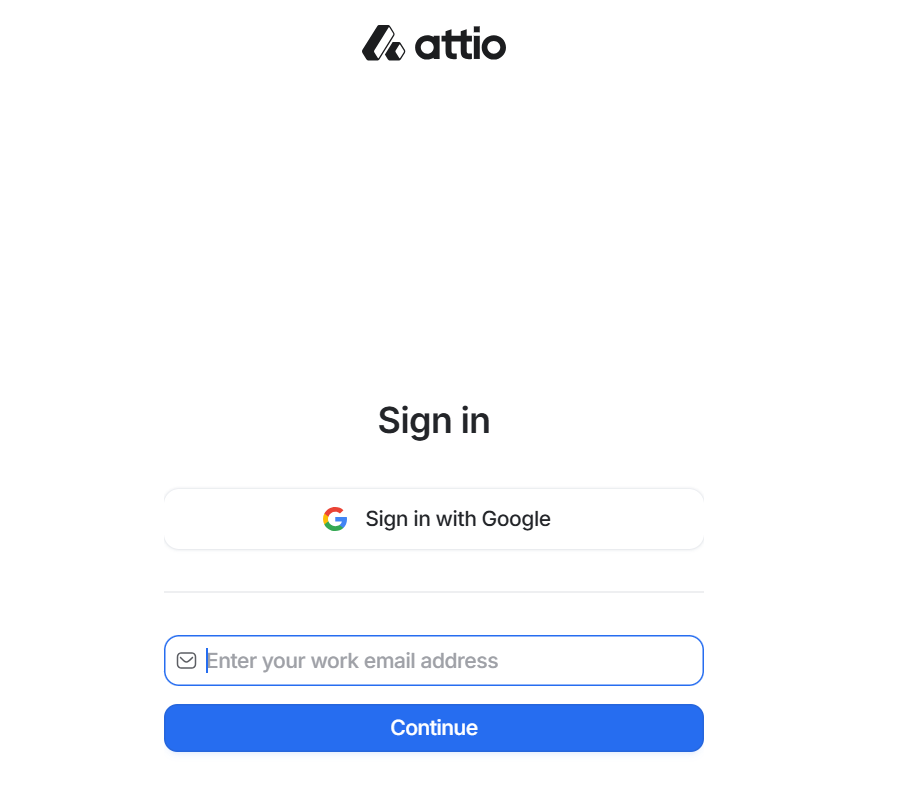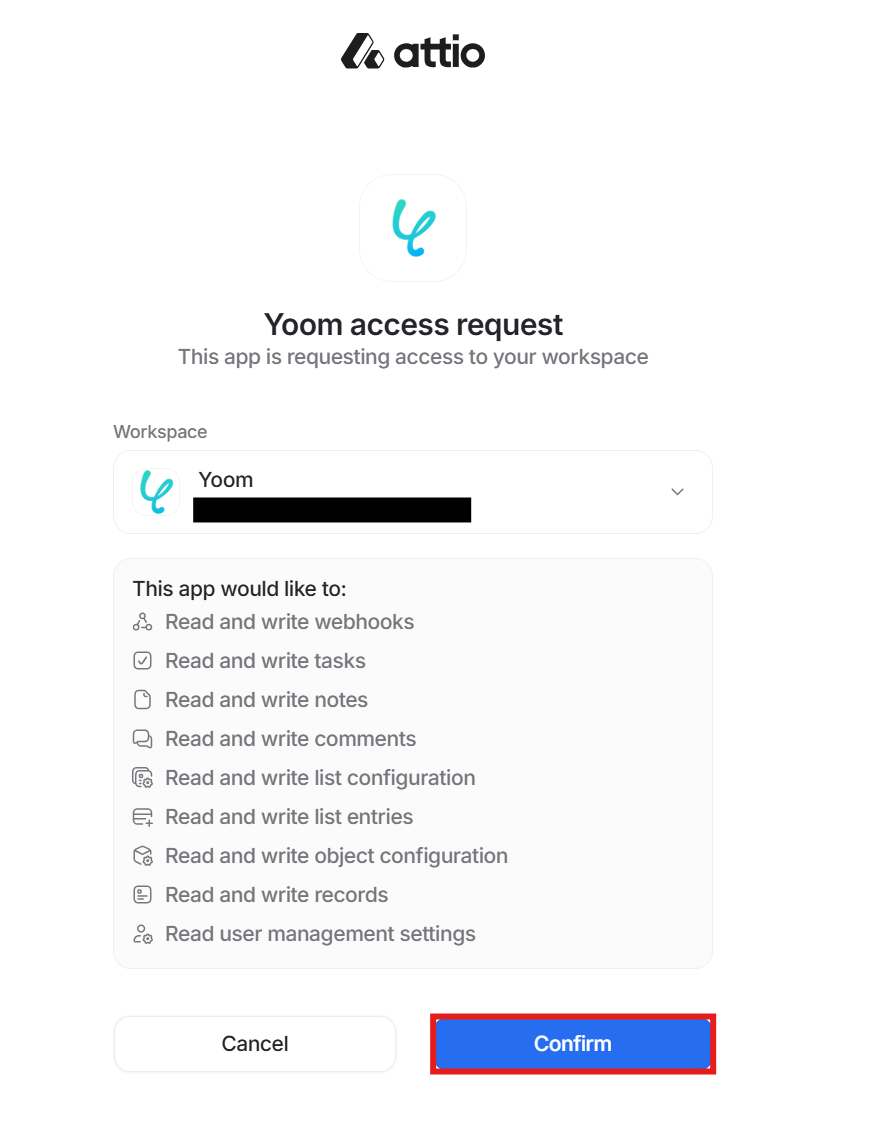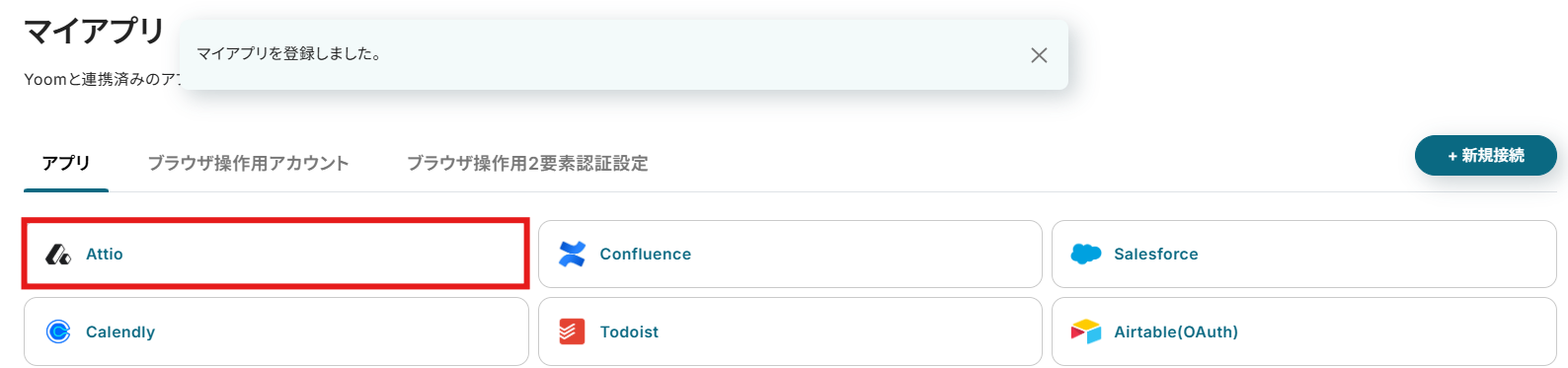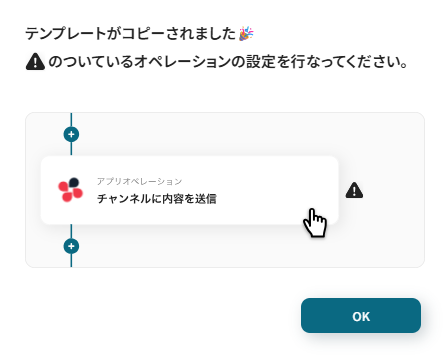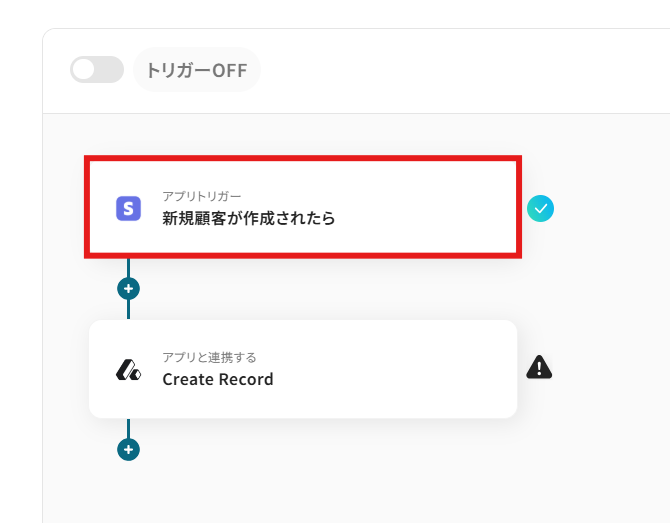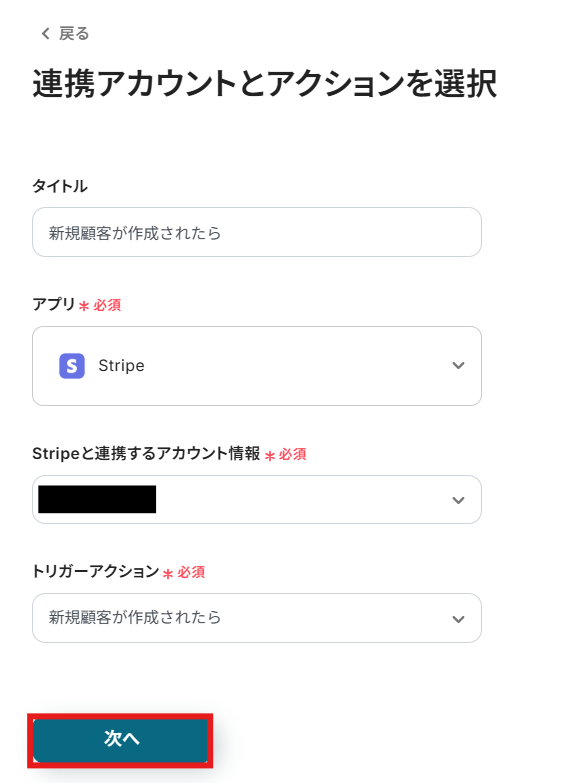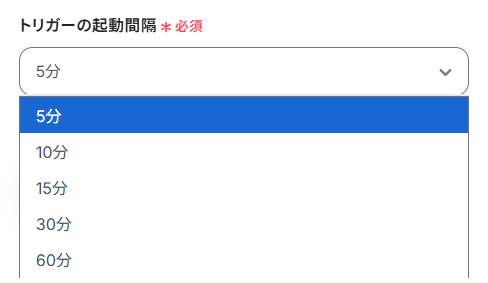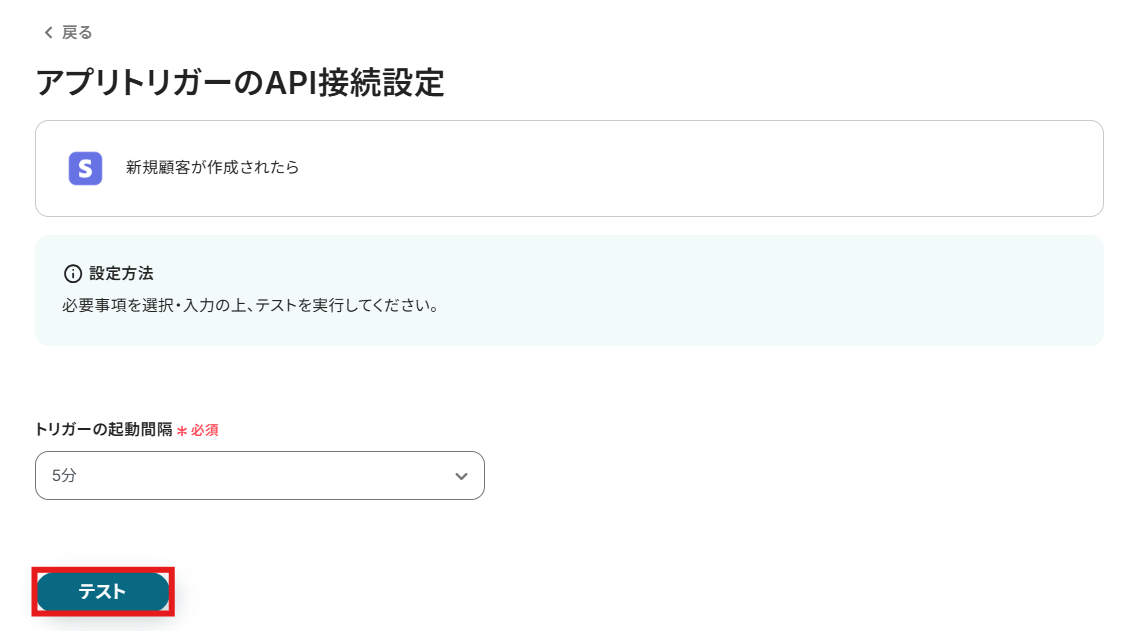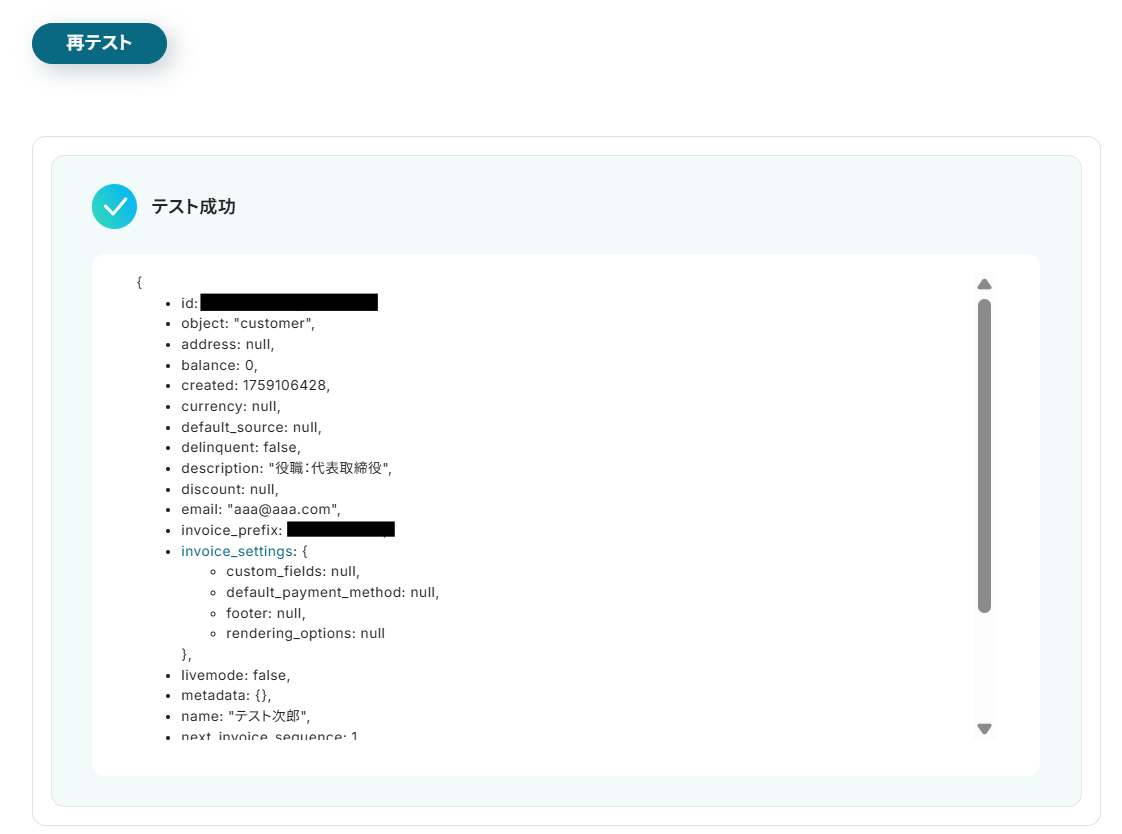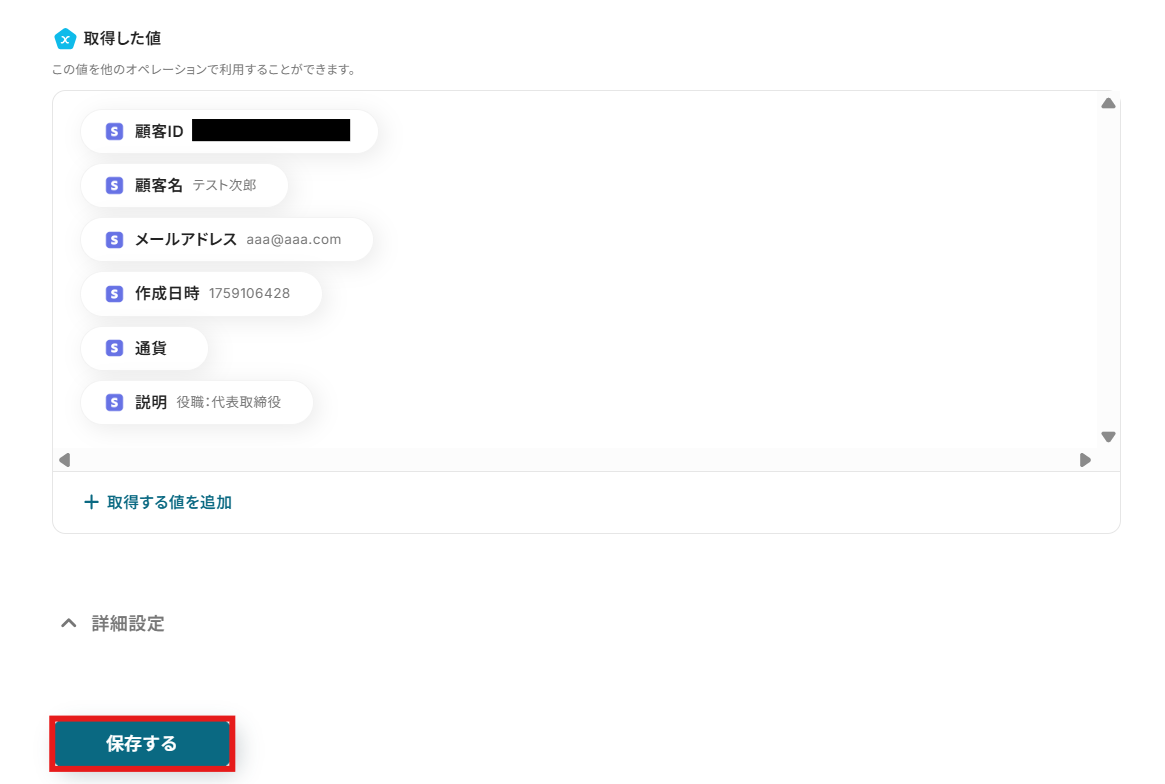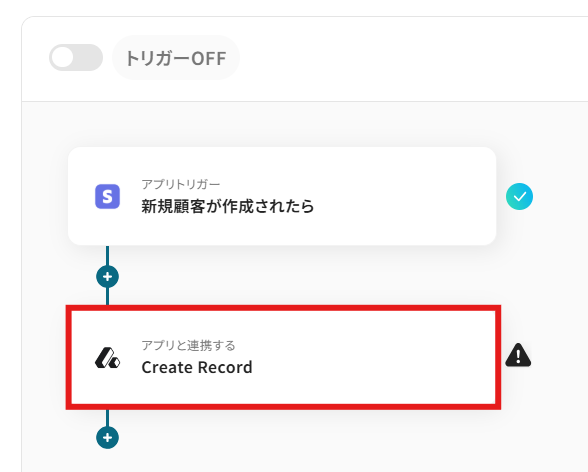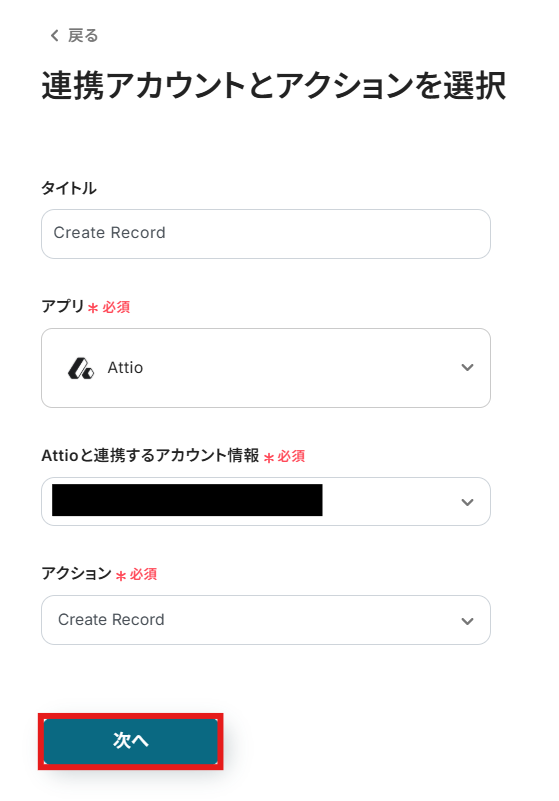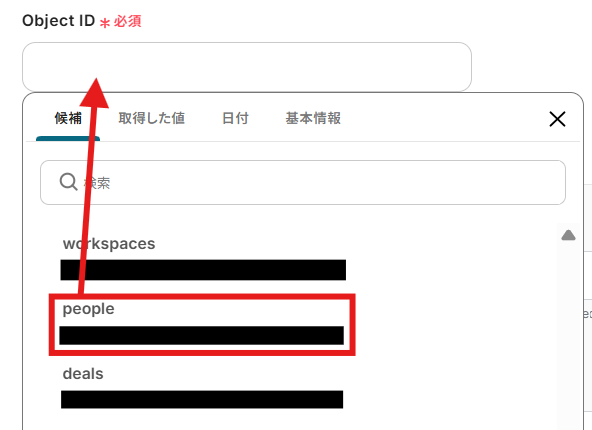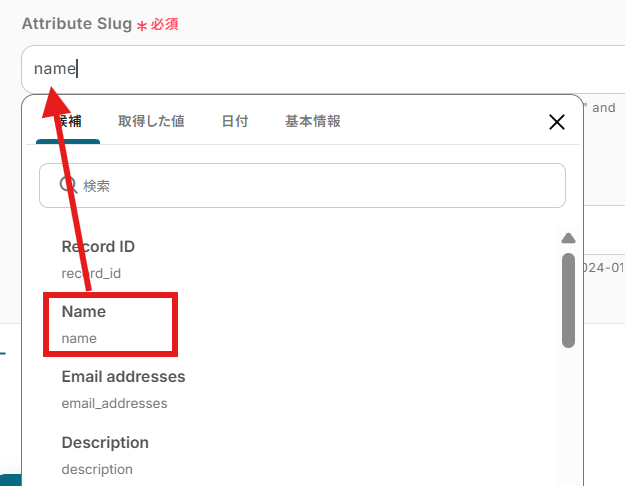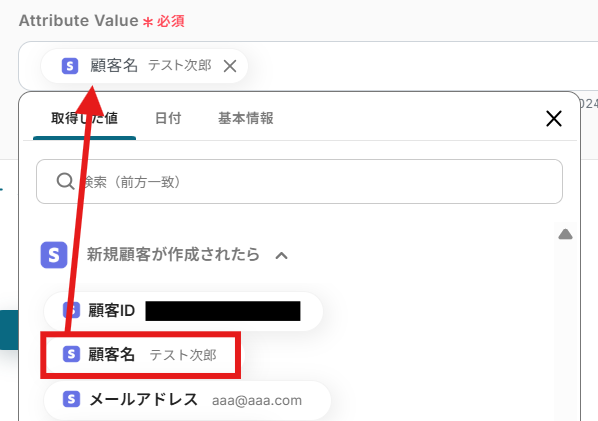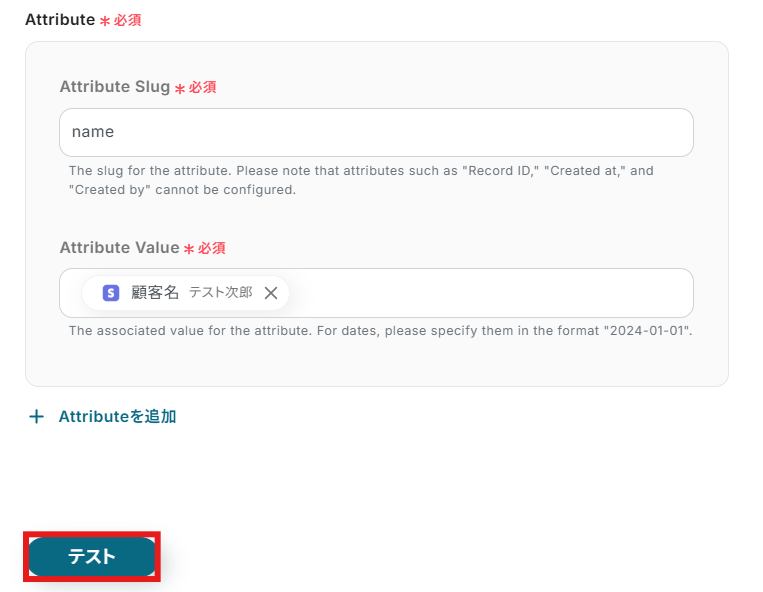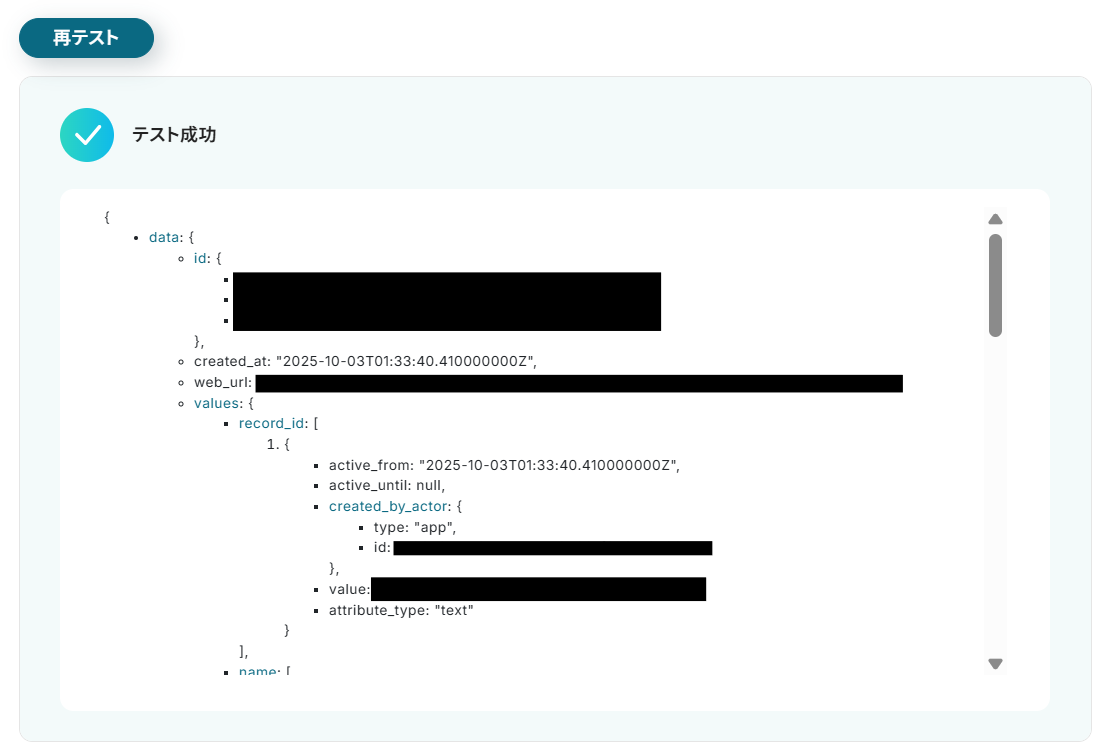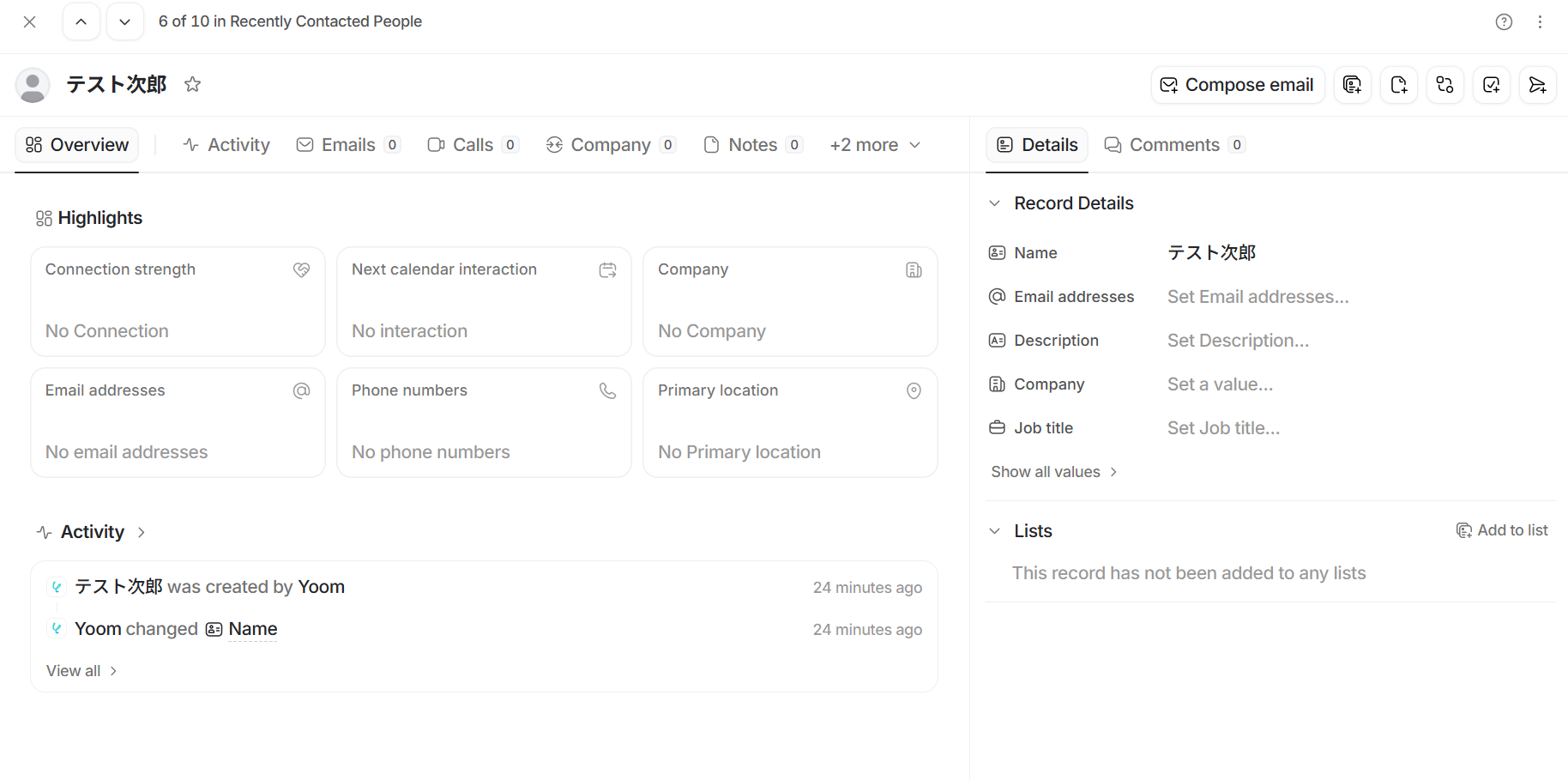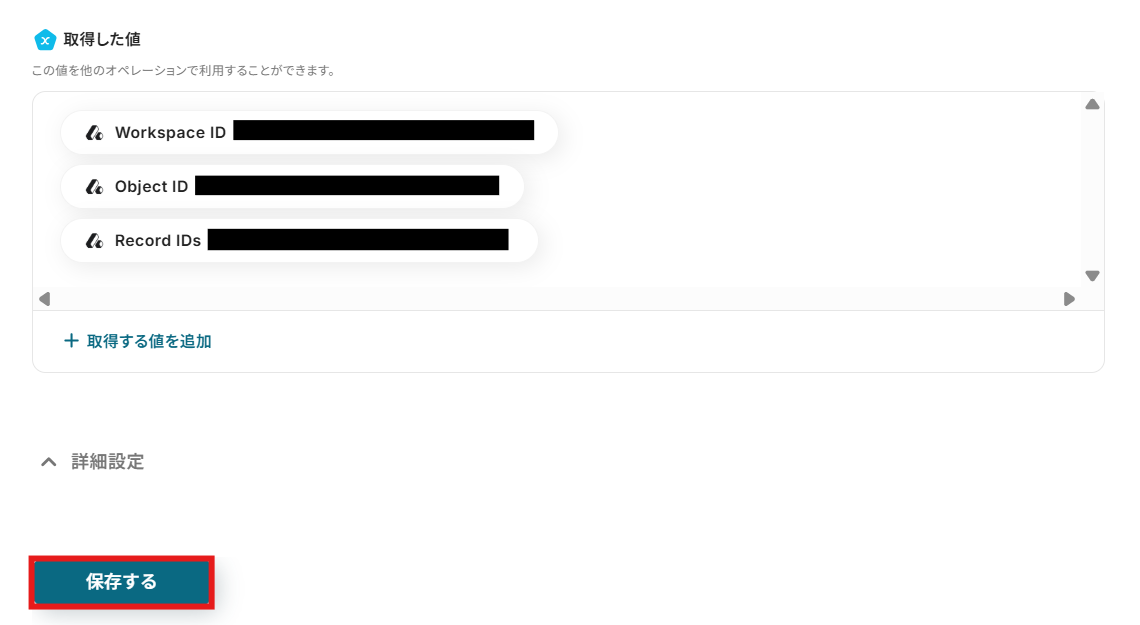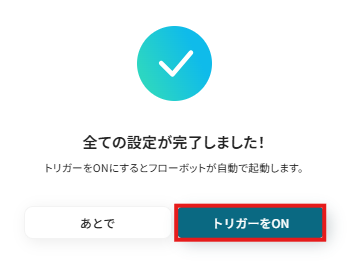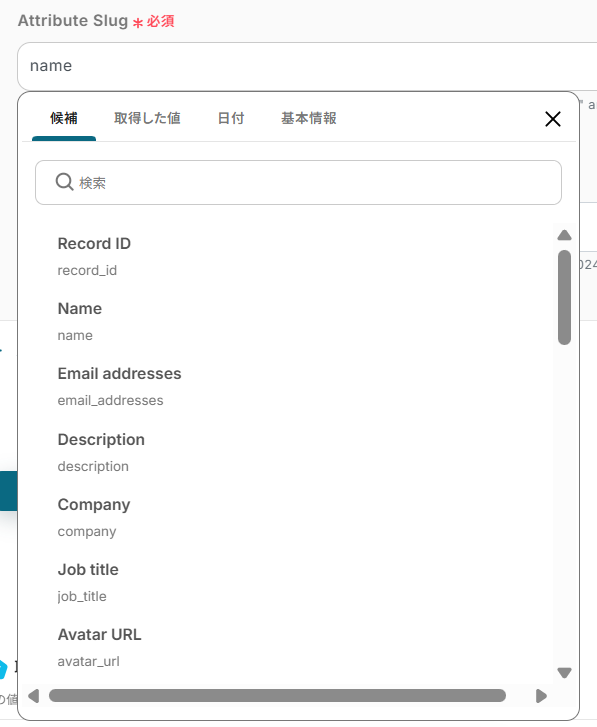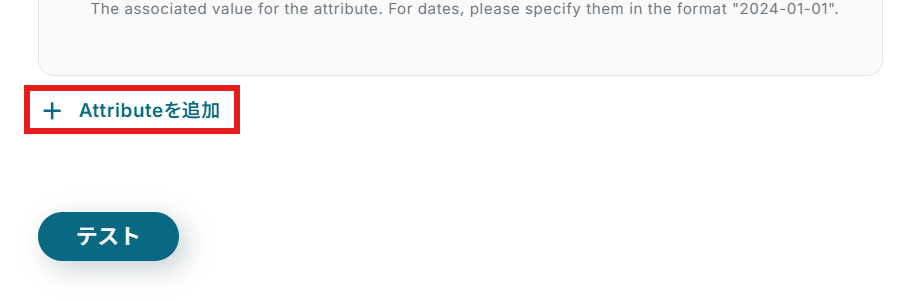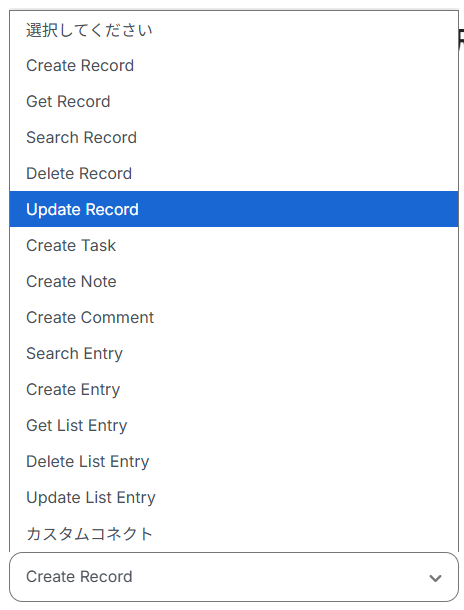Stripeで新規顧客が作成されたら、AttioでRecordを作成する
試してみる
■概要
Stripeで新規顧客が作成されるたびに、手作業でAttioへ顧客情報を登録する作業に手間を感じていませんか。この作業は顧客管理において重要である一方、繰り返し発生するため負担が大きく、入力ミスなどのヒューマンエラーの原因にもなり得ます。このワークフローを活用することで、StripeとAttioの連携が自動化され、新規顧客が作成されると同時にAttioへレコードが自動で作成されるため、こうした課題を円滑に解決できます。
■このテンプレートをおすすめする方
・Stripeの顧客情報をAttioに手作業で入力しており、連携の自動化を検討している方
・手作業によるデータ転記をなくし、顧客管理の精度を高めたいと考えている担当者の方
・StripeとAttioを活用して、スムーズな顧客オンボーディングフローを構築したい方
■注意事項
・Stripe、AttioのそれぞれとYoomを連携してください。
・Stripeはチームプラン・サクセスプランでのみご利用いただけるアプリとなっております。フリープラン・ミニプランの場合は設定しているフローボットのオペレーションやデータコネクトはエラーとなりますので、ご注意ください。
・チームプランやサクセスプランなどの有料プランは、2週間の無料トライアルを行うことが可能です。無料トライアル中には制限対象のアプリを使用することができます。
・トリガーは5分、10分、15分、30分、60分の間隔で起動間隔を選択できます。
・プランによって最短の起動間隔が異なりますので、ご注意ください。
「Stripeの顧客情報をAttioにも登録したいけど、いちいち手作業でコピー&ペーストするのが面倒…」
「顧客データが増えるにつれて、手動でのデータ入力ミスや更新漏れが心配になってきた…」
複数のツールを使っていると、同じ情報を何度も入力する作業が思った以上に手間ですよね。
もし、Stripeで新しい顧客が作成されたら、その情報が自動的にAttioにも登録される仕組みがあれば、こうした日々の煩わしい作業から解放されるかもしれません。
入力ミスによるトラブルを未然に防ぎ、より付加価値の高い業務に集中するための貴重な時間を確保することができます。
今回ご紹介する自動化の設定は、プログラミングの知識がなくても簡単に設定が可能です。
ぜひこの記事を参考に、手間のかかる転記作業を削減し、業務をもっとスマートに進めましょう!
とにかく早く試したい方へ
YoomにはStripeとAttioを連携するためのテンプレートが用意されています。
今すぐ試したい方は以下よりバナーをクリックしてスタートしましょう!
Stripeで新規顧客が作成されたら、AttioでRecordを作成する
試してみる
■概要
Stripeで新規顧客が作成されるたびに、手作業でAttioへ顧客情報を登録する作業に手間を感じていませんか。この作業は顧客管理において重要である一方、繰り返し発生するため負担が大きく、入力ミスなどのヒューマンエラーの原因にもなり得ます。このワークフローを活用することで、StripeとAttioの連携が自動化され、新規顧客が作成されると同時にAttioへレコードが自動で作成されるため、こうした課題を円滑に解決できます。
■このテンプレートをおすすめする方
・Stripeの顧客情報をAttioに手作業で入力しており、連携の自動化を検討している方
・手作業によるデータ転記をなくし、顧客管理の精度を高めたいと考えている担当者の方
・StripeとAttioを活用して、スムーズな顧客オンボーディングフローを構築したい方
■注意事項
・Stripe、AttioのそれぞれとYoomを連携してください。
・Stripeはチームプラン・サクセスプランでのみご利用いただけるアプリとなっております。フリープラン・ミニプランの場合は設定しているフローボットのオペレーションやデータコネクトはエラーとなりますので、ご注意ください。
・チームプランやサクセスプランなどの有料プランは、2週間の無料トライアルを行うことが可能です。無料トライアル中には制限対象のアプリを使用することができます。
・トリガーは5分、10分、15分、30分、60分の間隔で起動間隔を選択できます。
・プランによって最短の起動間隔が異なりますので、ご注意ください。
StripeとAttioを連携してできること
StripeとAttioのAPIを連携させることで、これまで手作業で行っていた二つのツール間の情報共有を自動化し、業務効率を向上させることが可能になります。
例えば、Stripeで発生した顧客関連のイベントをトリガーとして、Attioに自動で情報を登録・更新するといった連携が実現できます。
ここでは、具体的な自動化の例をいくつかご紹介します。
ご自身の業務に近いものや、解決したい課題に合致するものがないか、ぜひチェックしてみてください。
気になる内容があれば、ぜひクリックしてみてください!
Stripeで新規顧客が作成されたら、AttioでRecordを作成する
Stripeで新しい顧客が作成されるたびに、その情報を手動でAttioにコピーしてRecordを作成する作業は、時間がかかるだけでなく入力ミスの原因にもなり得ます。
この連携を設定することで、Stripeの顧客情報が自動でAttioに連携されRecordが作成されるため、顧客管理の即時性と正確性が向上し、手作業による工数を減らすことが可能です。
この連携は、StripeのデータをAttioに直接連携するシンプルな構成です。
Stripeで新規顧客が作成されたら、AttioでRecordを作成する
試してみる
■概要
Stripeで新規顧客が作成されるたびに、手作業でAttioへ顧客情報を登録する作業に手間を感じていませんか。この作業は顧客管理において重要である一方、繰り返し発生するため負担が大きく、入力ミスなどのヒューマンエラーの原因にもなり得ます。このワークフローを活用することで、StripeとAttioの連携が自動化され、新規顧客が作成されると同時にAttioへレコードが自動で作成されるため、こうした課題を円滑に解決できます。
■このテンプレートをおすすめする方
・Stripeの顧客情報をAttioに手作業で入力しており、連携の自動化を検討している方
・手作業によるデータ転記をなくし、顧客管理の精度を高めたいと考えている担当者の方
・StripeとAttioを活用して、スムーズな顧客オンボーディングフローを構築したい方
■注意事項
・Stripe、AttioのそれぞれとYoomを連携してください。
・Stripeはチームプラン・サクセスプランでのみご利用いただけるアプリとなっております。フリープラン・ミニプランの場合は設定しているフローボットのオペレーションやデータコネクトはエラーとなりますので、ご注意ください。
・チームプランやサクセスプランなどの有料プランは、2週間の無料トライアルを行うことが可能です。無料トライアル中には制限対象のアプリを使用することができます。
・トリガーは5分、10分、15分、30分、60分の間隔で起動間隔を選択できます。
・プランによって最短の起動間隔が異なりますので、ご注意ください。
Stripeで顧客に新しい支払い方法が関連づけられたら、AttioでNoteを作成する
顧客がStripe上で新しい支払い方法を登録・更新した際に、その情報をAttioの顧客情報に手動でメモしているケースはありませんか?
この自動化フローを利用すれば、支払い方法が関連づけられたタイミングでAttioの該当Recordに自動でNote(メモ)が作成されるので、手動での記録漏れを防ぎ、常に最新の顧客状況をチーム全体で共有できます。
Stripeで顧客に新しい支払い方法が関連づけられたら、AttioでNoteを作成する
試してみる
■概要
顧客管理ツールAttioと決済プラットフォームStripeをご利用の際、支払い方法の変更など、Stripe上の顧客情報更新を手作業でAttioに反映させていませんか?この作業は手間がかかるだけでなく、入力ミスや更新漏れの原因にもなり得ます。このワークフローを活用すれば、StripeとAttioの連携を自動化し、Stripeで顧客の支払い方法が新たに関連付けられた際に、Attioへ自動でNoteを作成するため、手作業による情報更新の手間を省き、顧客管理を効率化します。
■このテンプレートをおすすめする方
・AttioとStripeを連携させ、顧客の支払い情報を効率的に管理したいと考えている方
・Stripeの更新情報をAttioへ手作業で転記する作業に、時間や手間を感じている方
・手作業による情報更新での、入力ミスや対応漏れなどのヒューマンエラーを防ぎたい方
■注意事項
・Stripe、AttioのそれぞれとYoomを連携してください。
・Stripeはチームプラン・サクセスプランでのみご利用いただけるアプリとなっております。フリープラン・ミニプランの場合は設定しているフローボットのオペレーションやデータコネクトはエラーとなりますので、ご注意ください。
・チームプランやサクセスプランなどの有料プランは、2週間の無料トライアルを行うことが可能です。無料トライアル中には制限対象のアプリを使用することができます。
StripeとAttioの連携フローを作ってみよう
それでは、実際にStripeとAttioを連携した自動化フローを作成する手順をご紹介します。
今回は、ノーコードの業務自動化ツール「Yoom」を使用して連携フローを構築していきます。専門的な知識がなくても簡単に設定を進めることができます。
もしまだYoomのアカウントをお持ちでない場合は、こちらの登録フォームからアカウントを発行しておきましょう。
※今回連携するアプリの公式サイト:Stripe/Attio
[Yoomとは]
フローの作成方法
今回は「Stripeで新規顧客が作成されたら、AttioでRecordを作成する」フローを作成していきます!
作成の流れは大きく分けて以下の通りです。
- StripeとAttioをマイアプリ連携
- 該当のテンプレートをコピー
- Stripeのトリガー設定およびAttioのアクション設定
- トリガーをONにし、フローが起動するかを確認
Stripeで新規顧客が作成されたら、AttioでRecordを作成する
試してみる
■概要
Stripeで新規顧客が作成されるたびに、手作業でAttioへ顧客情報を登録する作業に手間を感じていませんか。この作業は顧客管理において重要である一方、繰り返し発生するため負担が大きく、入力ミスなどのヒューマンエラーの原因にもなり得ます。このワークフローを活用することで、StripeとAttioの連携が自動化され、新規顧客が作成されると同時にAttioへレコードが自動で作成されるため、こうした課題を円滑に解決できます。
■このテンプレートをおすすめする方
・Stripeの顧客情報をAttioに手作業で入力しており、連携の自動化を検討している方
・手作業によるデータ転記をなくし、顧客管理の精度を高めたいと考えている担当者の方
・StripeとAttioを活用して、スムーズな顧客オンボーディングフローを構築したい方
■注意事項
・Stripe、AttioのそれぞれとYoomを連携してください。
・Stripeはチームプラン・サクセスプランでのみご利用いただけるアプリとなっております。フリープラン・ミニプランの場合は設定しているフローボットのオペレーションやデータコネクトはエラーとなりますので、ご注意ください。
・チームプランやサクセスプランなどの有料プランは、2週間の無料トライアルを行うことが可能です。無料トライアル中には制限対象のアプリを使用することができます。
・トリガーは5分、10分、15分、30分、60分の間隔で起動間隔を選択できます。
・プランによって最短の起動間隔が異なりますので、ご注意ください。
ステップ1:StripeとAttioのマイアプリ連携
ここでは、Yoomとそれぞれのアプリを連携して、操作が行えるようにしていきます。
まずは基本的な設定方法を解説しているナビをご覧ください!
それではここから今回のフローで使用するアプリのマイアプリ登録方法を解説します。
Stripeの連携
以下の手順をご参照ください。
※Stripeは、チームプラン・サクセスプランをご利用の方向けのアプリです。
フリープランやミニプランで使うと、フローボットのオペレーションやデータコネクトがエラーになってしまうのでご注意ください。
有料プラン(チームプラン・サクセスプラン)には2週間の無料トライアルがあります。
トライアル期間中なら、普段は制限されているStripeも問題なくお試しいただけます。
ぜひこの機会にいろいろと体験してみてくださいね。
Attioの連携
検索ボックスにAttioと入力し、Attioのアイコンをクリックします。

お手持ちのアカウントでログインを行ってください。
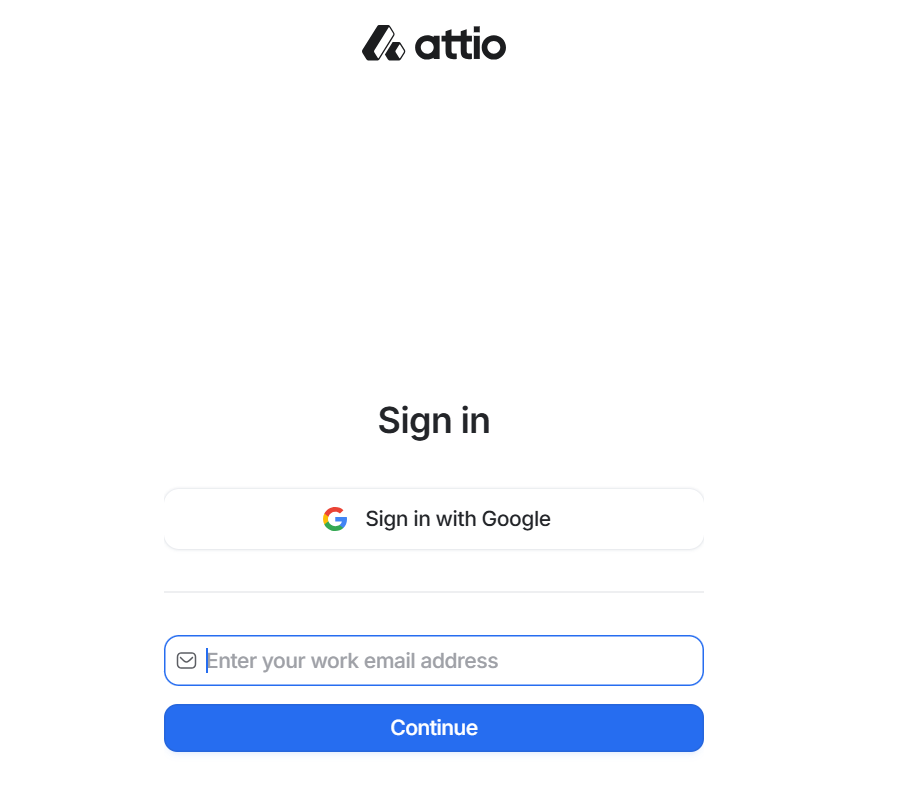
Yoomとの連携を求められるため、Confirmボタンをクリックしましょう。
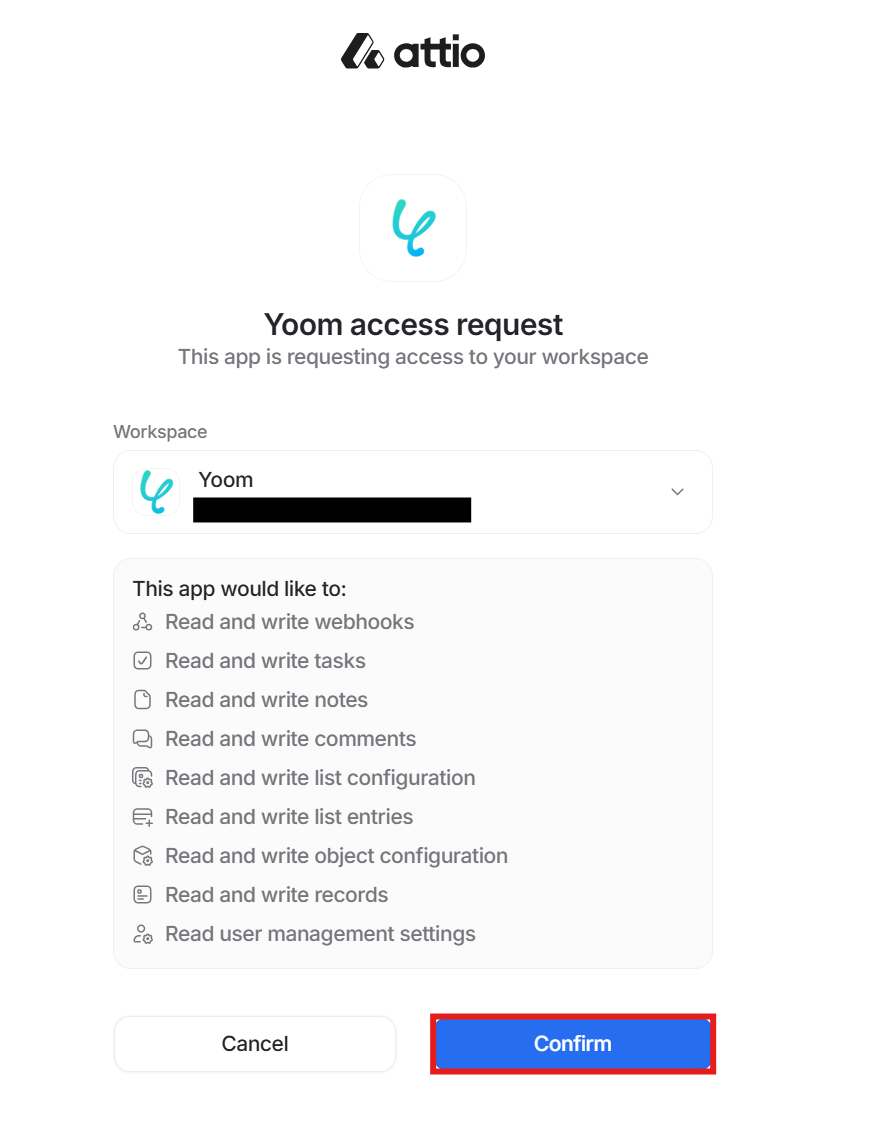
マイアプリにAttioが追加されたことを確認出来たら、
Attioのマイアプリ登録は完了となります。
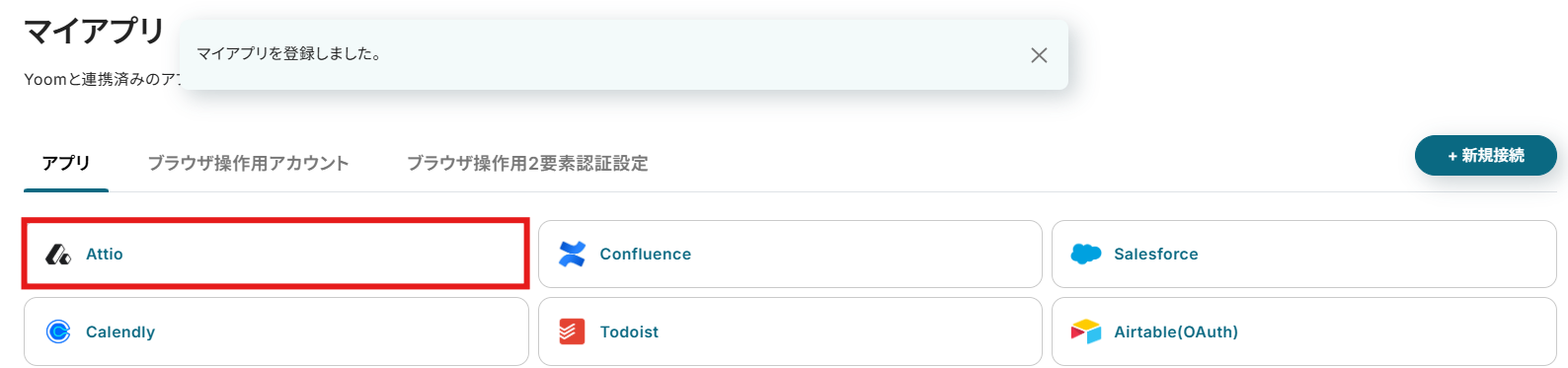
ステップ2:テンプレートをコピー
それでは自動化の設定を行っていきましょう!
Yoomにログインして、以下のバナーにある「試してみる」をクリックしてください。
Stripeで新規顧客が作成されたら、AttioでRecordを作成する
試してみる
■概要
Stripeで新規顧客が作成されるたびに、手作業でAttioへ顧客情報を登録する作業に手間を感じていませんか。この作業は顧客管理において重要である一方、繰り返し発生するため負担が大きく、入力ミスなどのヒューマンエラーの原因にもなり得ます。このワークフローを活用することで、StripeとAttioの連携が自動化され、新規顧客が作成されると同時にAttioへレコードが自動で作成されるため、こうした課題を円滑に解決できます。
■このテンプレートをおすすめする方
・Stripeの顧客情報をAttioに手作業で入力しており、連携の自動化を検討している方
・手作業によるデータ転記をなくし、顧客管理の精度を高めたいと考えている担当者の方
・StripeとAttioを活用して、スムーズな顧客オンボーディングフローを構築したい方
■注意事項
・Stripe、AttioのそれぞれとYoomを連携してください。
・Stripeはチームプラン・サクセスプランでのみご利用いただけるアプリとなっております。フリープラン・ミニプランの場合は設定しているフローボットのオペレーションやデータコネクトはエラーとなりますので、ご注意ください。
・チームプランやサクセスプランなどの有料プランは、2週間の無料トライアルを行うことが可能です。無料トライアル中には制限対象のアプリを使用することができます。
・トリガーは5分、10分、15分、30分、60分の間隔で起動間隔を選択できます。
・プランによって最短の起動間隔が異なりますので、ご注意ください。
自動的にテンプレートがコピーされ、以下の画面が表示されます。
テンプレートはマイプロジェクトというプロジェクトに自動的に格納されるので、
確認したい場合はそこから確認してください。以下の画面表示を読んで、「OK」をクリックしましょう。
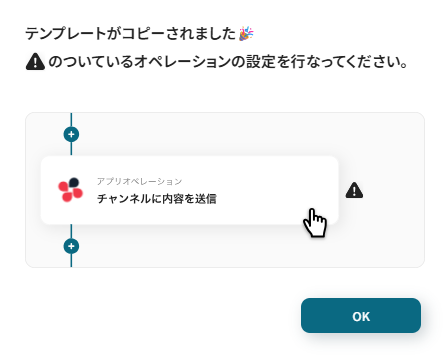
ステップ3:Stripeで新規顧客が作成されたら起動するトリガー設定
まずはフローが動き出すきっかけとなるStripeのトリガー設定を行います。
画面赤枠の「新規顧客が作成されたら」をクリックしてください。
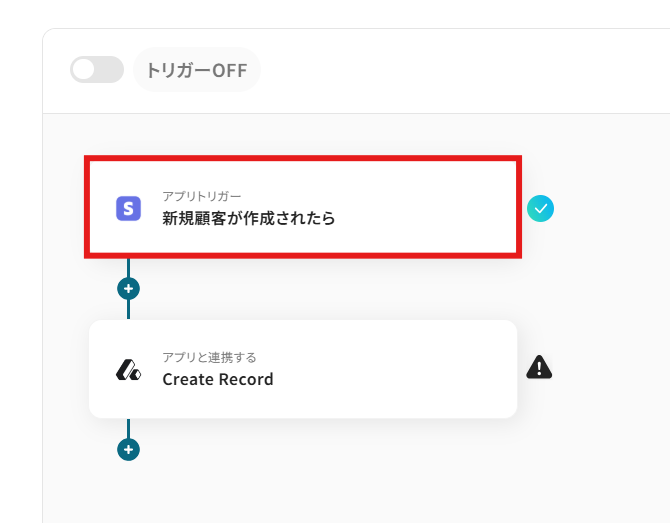
「連携アカウントとアクションを選択」画面では以下を設定します。
- タイトル:任意の値に変更可能です。
- アプリ:マイアプリ連携をしたStripeが反映されていることを確認しましょう。
- Stripeと連携するアカウント情報:フローと紐づけるアカウントを選択してください。
対象のアカウントがリストに表示されていないときは「アカウントを追加」から追加が可能です。
- トリガーアクション:プルダウンより設定可能です。今回はデフォルトで設定されている項目(新規顧客が作成されたら)のまま進みましょう。
設定が完了したら次へボタンをクリックしましょう。
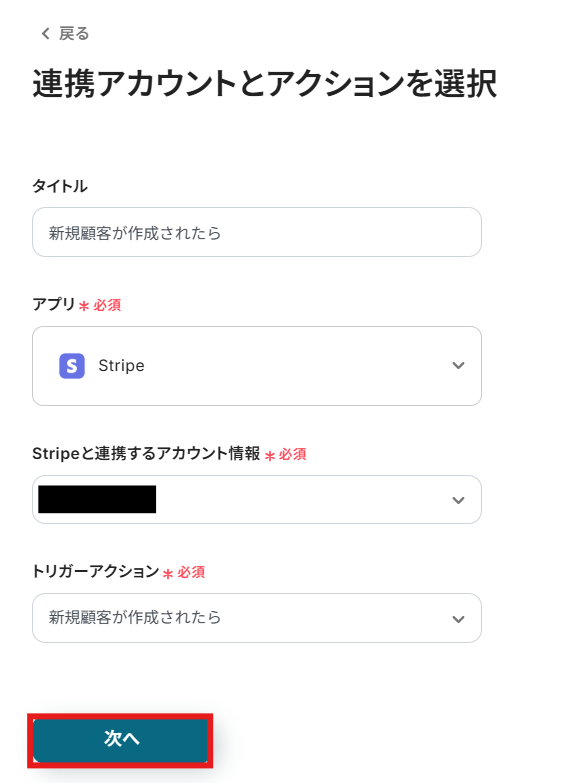
- 次の画面に表示されるトリガーの起動間隔は、5分、10分、15分、30分、60分のいずれかで設定できます。
ご利用プランによって、設定できるトリガーの最短間隔が違うので、その点は要チェックです。
なお、基本的にはそのプランの最短の起動間隔にしてお使いいただくことをおすすめします。
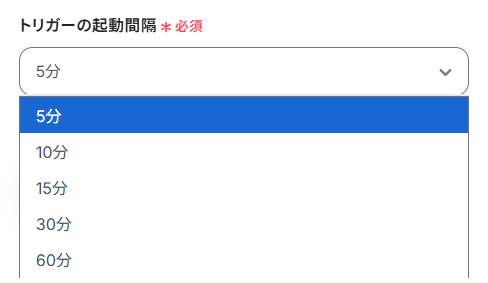
設定が完了したらテストボタンをクリックしましょう。
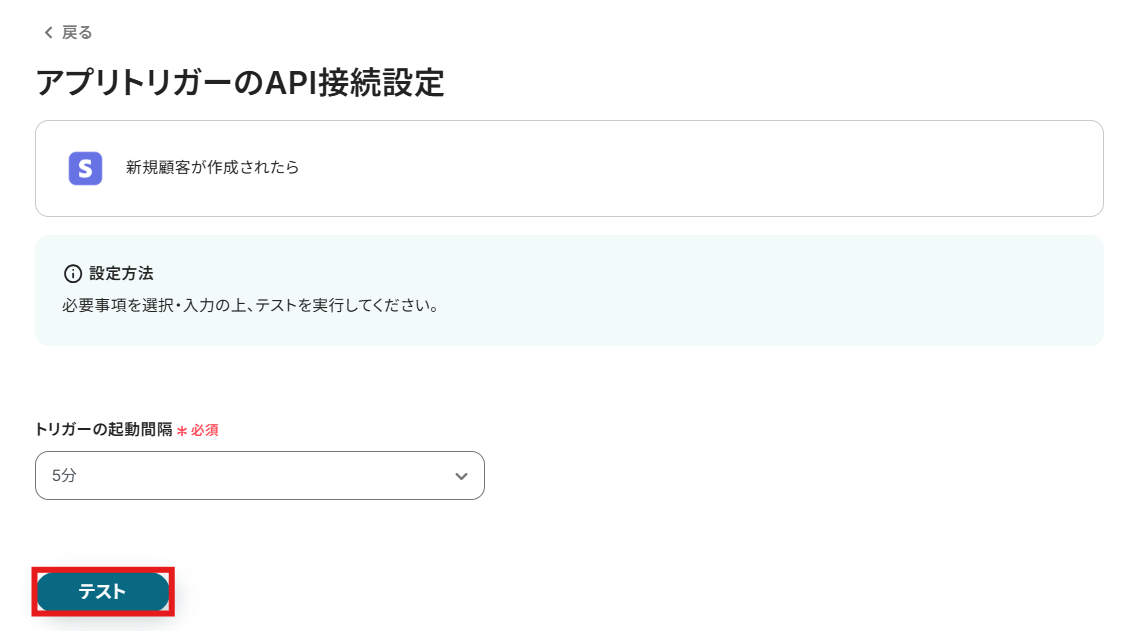
テスト成功が表示されていれば設定完了となります。
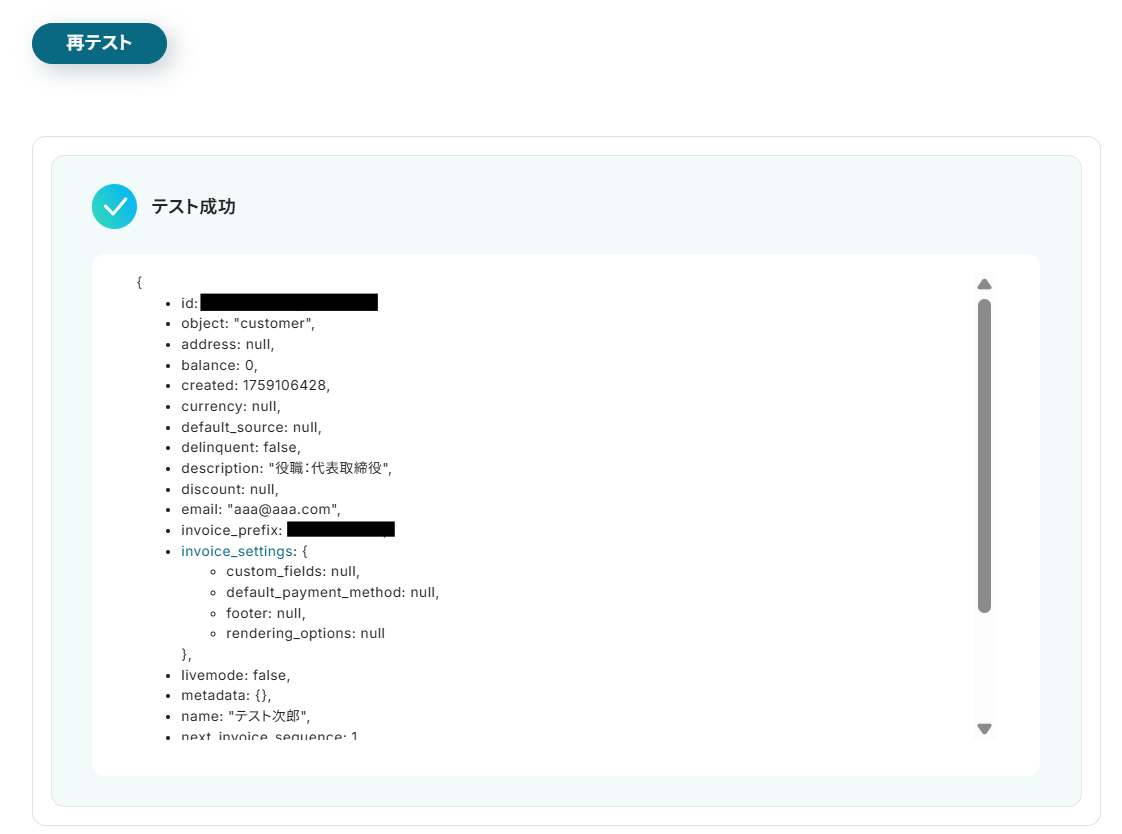
画面下の保存するボタンをクリックしましょう。
これで、Stripeから取得した情報をYoomで引用できるようになります。
引用機能を使えば、メールアドレスのように打ち間違えが起きやすい項目も自動で反映でき、何度も同じ情報を入力する必要がなくなります。
詳しく知りたい方は、以下のリンク先をご覧ください。
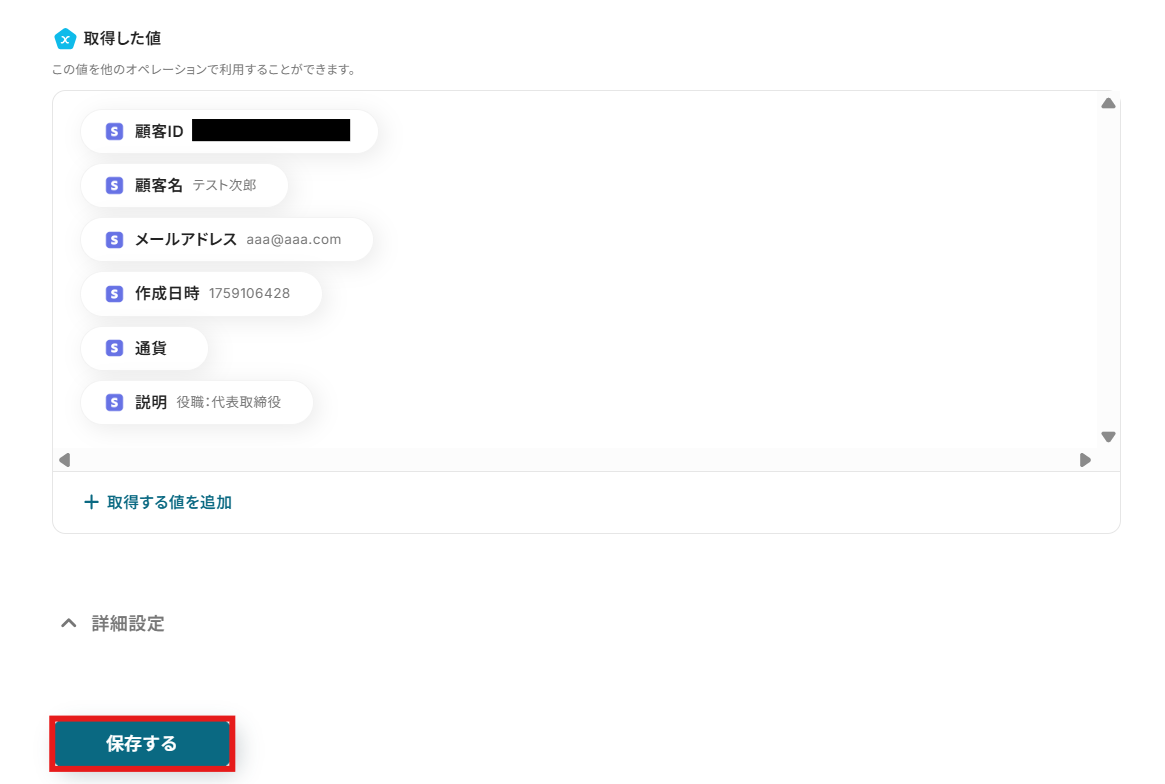
ステップ4:AttioでRecordを作成する設定
次にAttioの設定を行います。
画面赤枠の「Create Record」をクリックしてください。
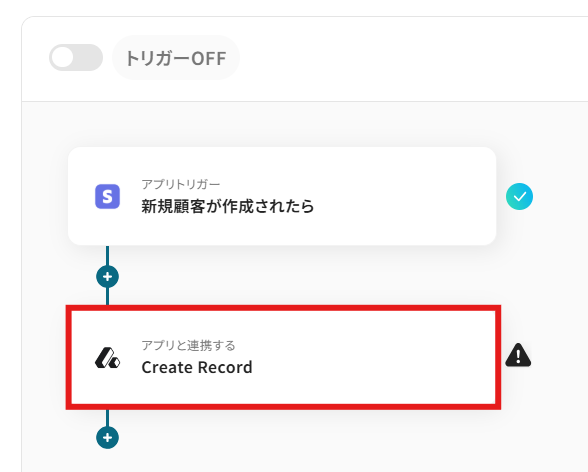
「連携アカウントとアクションを選択」画面では以下を設定します。
- タイトル:任意の値に変更可能です。
- アプリ:マイアプリ連携をしたAttioが反映されていることを確認しましょう。
- Attioと連携するアカウント情報:フローと紐づけるアカウントを選択してください。
対象のアカウントがリストに表示されていないときは「アカウントを追加」から追加が可能です。
- アクション:プルダウンより設定可能です。今回はデフォルトで設定されている項目(Create Record)のまま進みましょう。
設定が完了したら次へボタンをクリックしましょう。
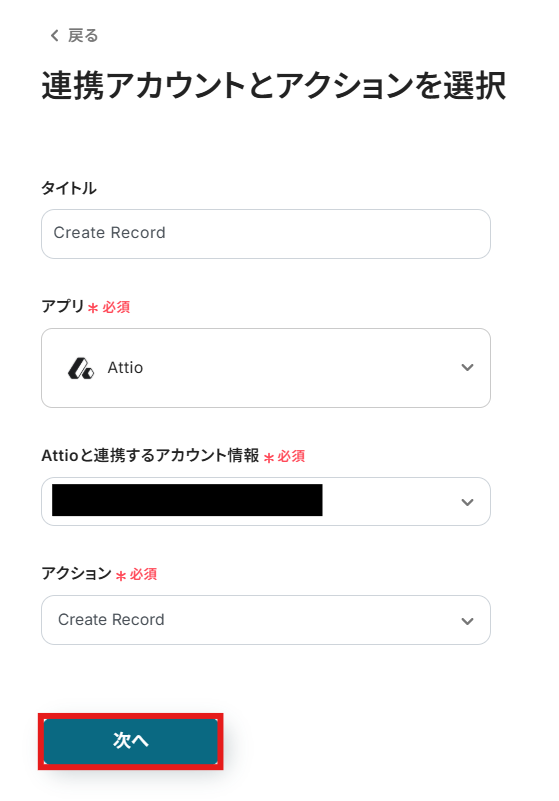
API接続設定画面ではAttioに作成するRecordの設定を行っていきます。
- Object ID:プルダウンよりRecordの作成先を選択してください。
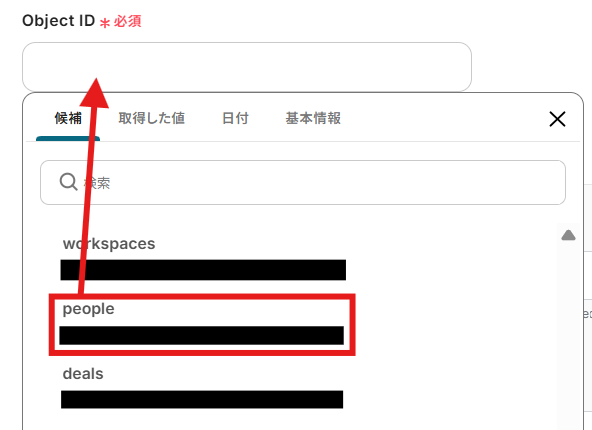
- Attribute Slug:プルダウンより追加したい項目のSlugを選択してください。今回は氏名を設定するためnameを選択しています。
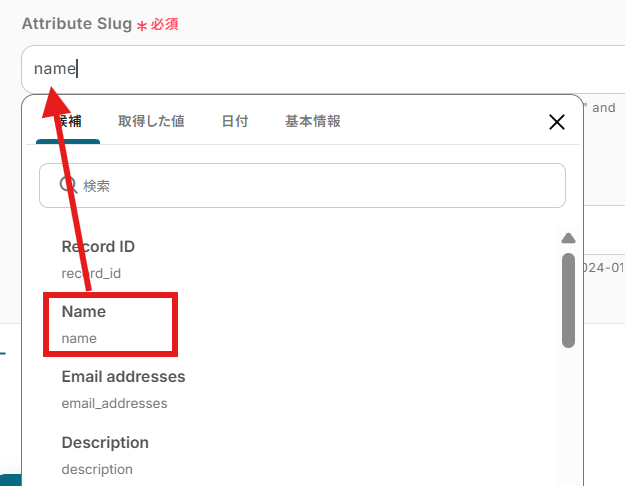
- Attribute Value:プルダウンに表示される取得した値より、設定したい値を選択しましょう。取得した値を活用することで、トリガーが実行されるたびに最新情報の反映ができます。
※テキストを直接入力した部分は固定値となります。全て手入力をしてしまうと、同じ顧客情報が重複してAttioに登録されてしまいます。IDなど変化する部分は、取得した値を引用して設定するようにしましょう。
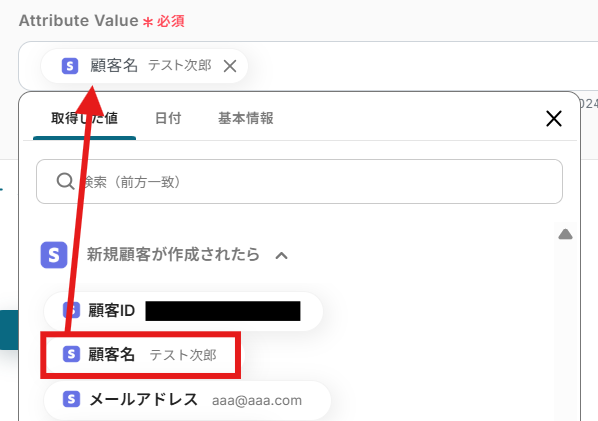
設定が完了したらテストボタンをクリックしましょう。(※テストの際は実際にAttioにRecordが設定されます。事前にレコードを追加してもいいかどうか確認しておくとよいでしょう)
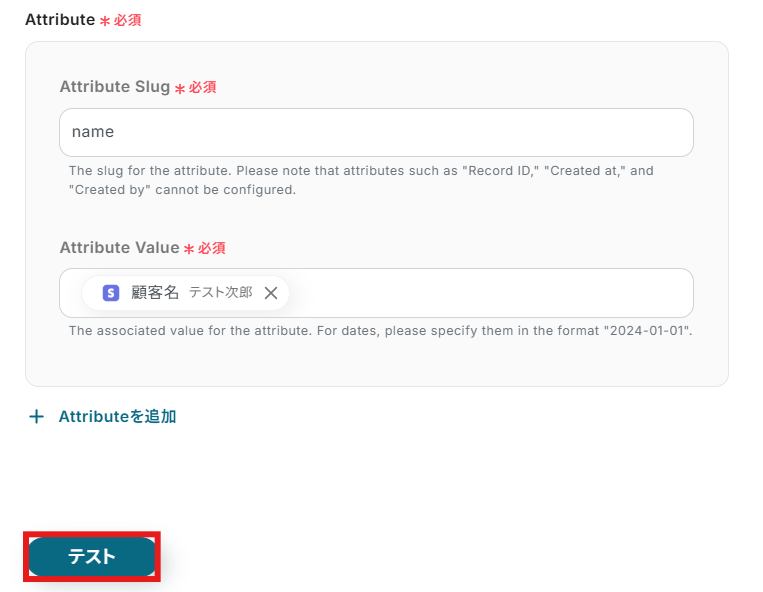
テスト成功が表示されていれば設定完了となります。
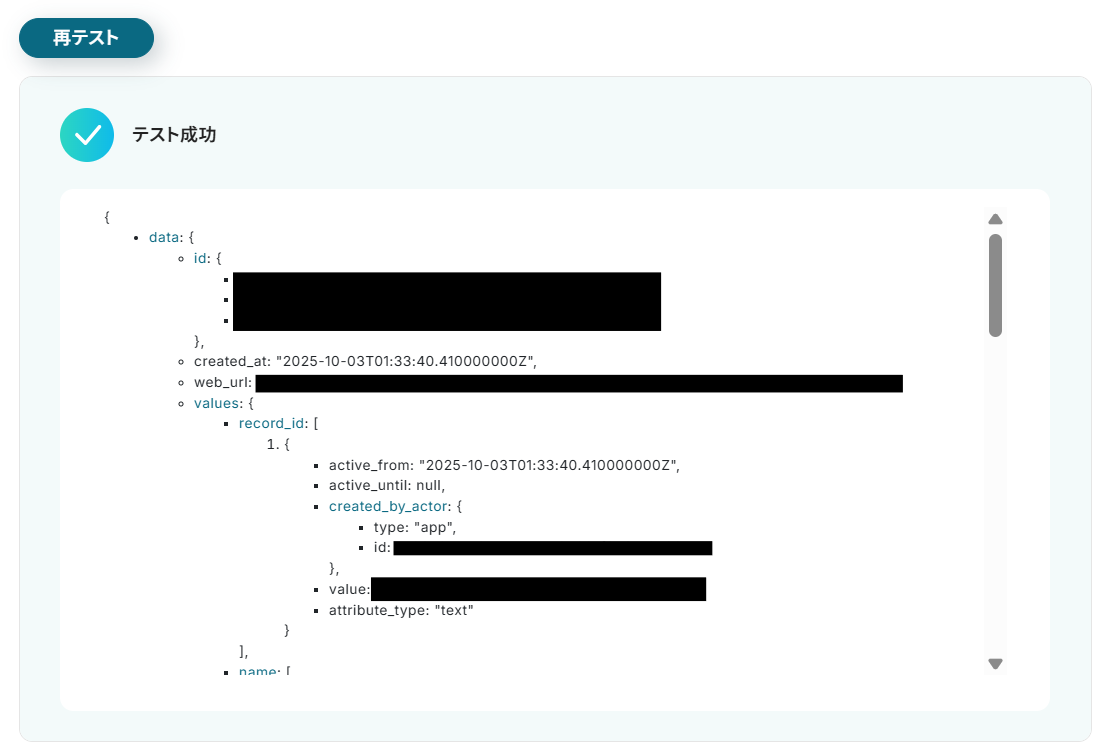
Attioを参照し、連携が成功していることも確認しましょう。
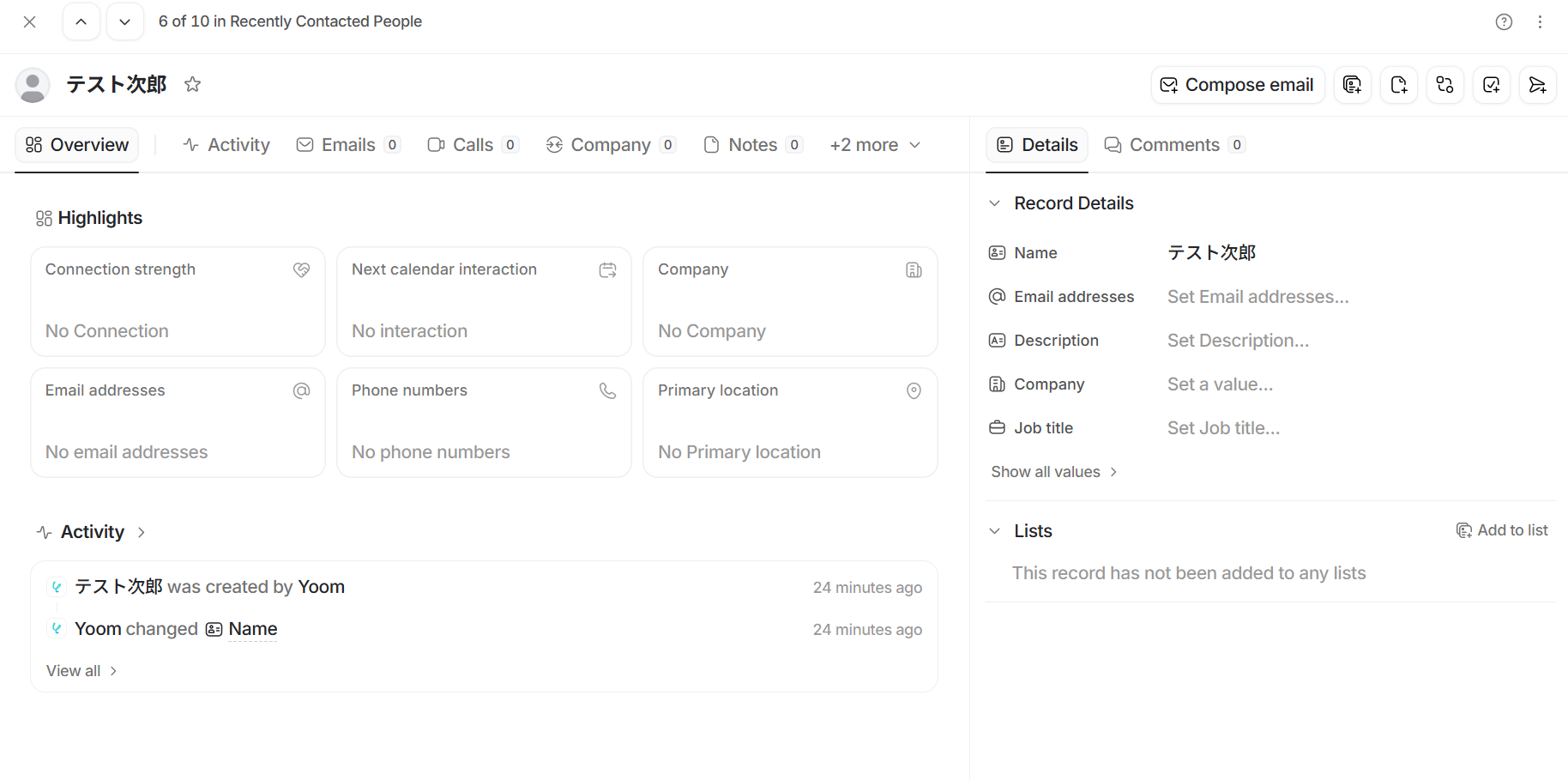
テスト結果に問題がなければ、画面下の保存するボタンをクリックしましょう。
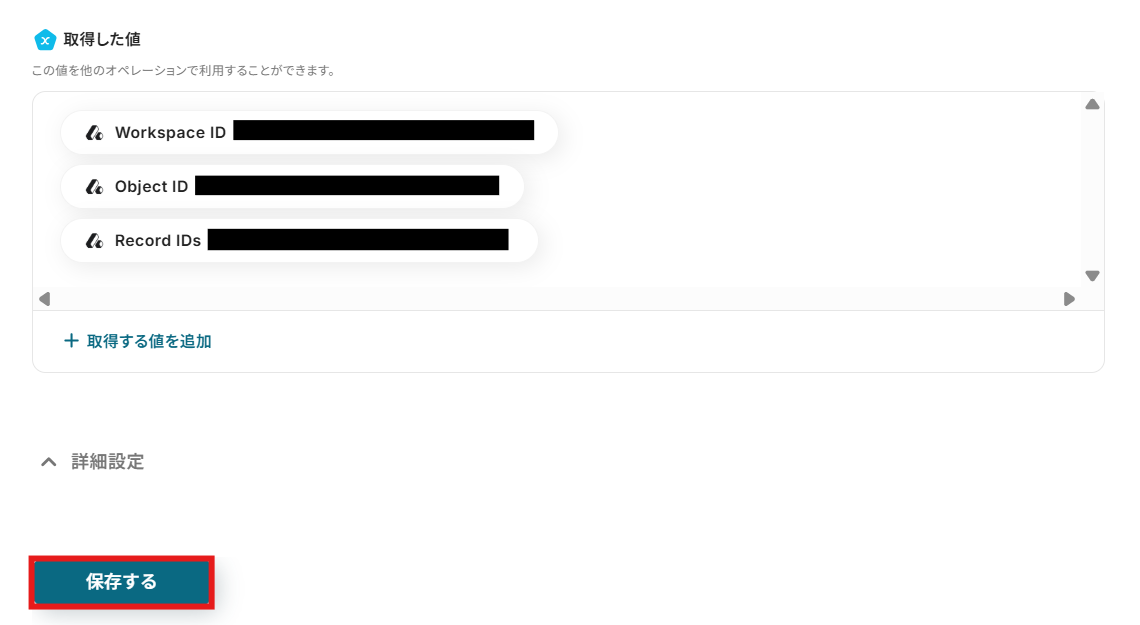
ステップ5:フローをONにして動作を確認
こちらで全ての項目の設定が完了しました!
以下の画面が表示されるので、「トリガーをON」をクリックしたら、自動化の設定は完了となります。
設定したフローボットが正常に起動するかチェックしてみましょう!
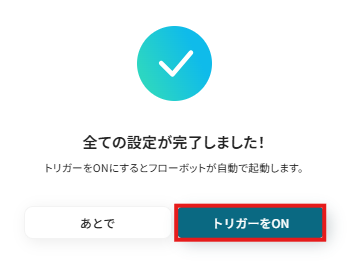
AttioのデータをStripeに連携したい場合
今回はStripeからAttioへデータを連携する方法をご紹介しましたが、逆にAttioの情報をStripeに連携したいというニーズもあるかと思います。
AttioをCRMとして活用し、そこで管理している顧客情報をStripeの請求情報と同期させたい場合などは、以下のテンプレートをご利用ください。
AttioでRecordが作成されたら、Stripeで顧客を作成する
Attio上で新規の顧客や商談先としてRecordを作成した際に、その情報を請求のためにStripeへ手動で登録する作業を自動化します。
この連携により、Attioでの顧客登録をトリガーとしてStripeにも自動で顧客情報が作成されるため、請求業務の準備を迅速化し、二重入力の手間をなくすことができます。
AttioでRecordが作成されたら、Stripeで顧客を作成する
試してみる
■概要
顧客管理にAttioを、決済処理にStripeを利用しているものの、それぞれのツールに顧客情報を手作業で二重入力する手間が発生していませんか?
このような繰り返し作業は、入力ミスや登録漏れの原因にもなり得ます。
このワークフローを活用すれば、Attioで新しいレコードが作成された際に、Stripeへ顧客情報が自動で作成されるため、AttioとStripe間のデータ連携を効率化し、手作業による課題を解消します。
■このテンプレートをおすすめする方
・AttioとStripeを併用しており、顧客情報の二重入力に手間を感じている方
・AttioとStripe間の手作業によるデータ転記で、入力ミスや漏れに課題を感じている方
・CRMと決済システムのデータ連携を自動化し、業務全体の生産性向上を目指す方
■注意事項
・Attio、StripeのそれぞれとYoomを連携してください。
・Stripeはチームプラン・サクセスプランでのみご利用いただけるアプリとなっております。フリープラン・ミニプランの場合は設定しているフローボットのオペレーションやデータコネクトはエラーとなりますので、ご注意ください。
・チームプランやサクセスプランなどの有料プランは、2週間の無料トライアルを行うことが可能です。無料トライアル中には制限対象のアプリを使用することができます。
・Attioの内容を取得する方法は下記を参照ください。
https://intercom.help/yoom/ja/articles/5404443
AttioでRecordがアップデートされたら、Stripeで顧客を更新する
Attioで管理している顧客情報(社名、担当者名、連絡先など)が変更された際に、Stripe側の情報も手動で更新するのは手間がかかり、情報の不整合が起こりがちです。
このフローを活用すれば、AttioのRecord更新を検知してStripeの顧客情報も自動で更新されるため、常に正確な情報に基づいて請求処理を行えるようになり、請求ミスを未然に防ぎます。
AttioでRecordがアップデートされたら、Stripeで顧客を更新する
試してみる
■概要
CRMとしてAttioを、決済システムとしてStripeを利用しているものの、顧客情報が更新されるたびに両方のツールを手作業で修正するのに手間を感じていませんか?
このワークフローを活用すれば、Attioのレコードが更新されると、Stripeの顧客情報も自動で更新されるため、データ同期の作業を効率化し、常に情報を最新の状態に保つことが可能です。
■このテンプレートをおすすめする方
・AttioとStripeを併用し、顧客情報の二重入力や管理に課題を感じている方
・手作業によるデータ転記での入力ミスをなくし、情報の正確性を高めたいと考えている方
・AttioとStripeを連携させ、顧客管理から決済まで一連の業務を自動化したい方
■注意事項
・Attio、StripeのそれぞれとYoomを連携してください。
・Stripeはチームプラン・サクセスプランでのみご利用いただけるアプリとなっております。フリープラン・ミニプランの場合は設定しているフローボットのオペレーションやデータコネクトはエラーとなりますので、ご注意ください。
・チームプランやサクセスプランなどの有料プランは、2週間の無料トライアルを行うことが可能です。無料トライアル中には制限対象のアプリを使用することができます。
StripeとAttioを活用したその他の自動化例
Yoomでは、StripeとAttioに関しての様々な業務効率化テンプレートを提供しています。
もし気になるものがあればぜひこちらも試してみてくださいね!
Stripeを使った便利な自動化例
他にも、支払いが行われたタイミングでGoogle ChatやSlackに自動通知を送ったり、請求書作成をきっかけにGoogleカレンダーへ予定を登録することも可能です。
一連のフローを自動化することで、「誰がどこまで対応したか」が明確になり、チーム全体で安心して業務を進められます。
CopperでNew Personが作成されたら、Stripeに顧客を作成する
試してみる
■概要
CRMとしてCopper、決済システムとしてStripeを利用しているものの、それぞれの顧客情報が分断されている状態に課題を感じていませんか?担当者が追加されるたびに手動で情報を転記していると、手間がかかるだけでなく入力ミスの原因にもなりかねません。このワークフローは、CopperとStripeを連携させることで、Copperに新しい担当者が作成された際に、Stripeに自動で顧客情報を作成し、これらの課題をスムーズに解消します。
■このテンプレートをおすすめする方
・CopperとStripeを利用しており、顧客情報の手入力に手間を感じている営業や経理担当者の方
・顧客管理におけるデータ転記作業での入力ミスや登録漏れなどのヒューマンエラーを防ぎたい方
・CopperとStripe間の定型的な連携業務を自動化し、よりコアな業務に集中したいと考えている方
■注意事項
・Copper、StripeのそれぞれとYoomを連携してください。
・【Stripe】はチームプラン・サクセスプランでのみご利用いただけるアプリとなっております。フリープラン・ミニプランの場合は設定しているフローボットのオペレーションやデータコネクトはエラーとなりますので、ご注意ください。
・チームプランやサクセスプランなどの有料プランは、2週間の無料トライアルを行うことが可能です。無料トライアル中には制限対象のアプリを使用することができます。
Typeformの回答をもとに、Stripeに顧客を作成する
試してみる
■概要
「Typeformの回答をもとに、Stripeに顧客を作成する」ワークフローは、フォーム入力から決済顧客の登録までを自動化する業務ワークフローです。
Typeformで収集した顧客情報をスムーズにStripeに連携し、手動入力の手間を省きます。これにより、データの一貫性を保ちながら、業務効率を向上させることが可能です。
■このテンプレートをおすすめする方
・Typeformを活用して顧客情報を収集し、Stripeで決済管理を行っているビジネスオーナー
・データ入力の手間を省き、顧客登録プロセスを自動化したいマーケティング担当者
・フォームからの情報を即座に決済システムに反映させ、業務効率化を図りたい経営者
・TypeformとStripeの連携設定に時間をかけず、迅速に導入したい企業
■注意事項
・Typeform、StripeのそれぞれとYoomを連携してください。
・Stripeはチームプラン・サクセスプランでのみご利用いただけるアプリとなっております。フリープラン・ミニプランの場合は設定しているフローボットのオペレーションやデータコネクトは
エラーとなりますので、ご注意ください。
・チームプランやサクセスプランなどの有料プランは、2週間の無料トライアルを行うことが可能です。無料トライアル中には制限対象のアプリを使用することができます。
・TypeformのアウトプットはJSONPathから取得可能です。取得方法は下記をご参照ください。
https://intercom.help/yoom/ja/articles/9103858
HubSpotにコンタクトが追加されたらStripeに顧客登録する
試してみる
■概要
「HubSpotにコンタクトが追加されたらStripeに顧客登録する」フローは、営業活動におけるデータ管理を効率化する業務ワークフローです。
HubSpotで新たにコンタクトが追加されると自動的にStripeに顧客として登録されるため、手動でのデータ入力や情報の二重管理の手間を省くことができます。
これにより、営業チームはより素早く顧客対応に集中できるようになります。
■このテンプレートをおすすめする方
・HubSpotとStripeを併用しており、データ連携に課題を感じている営業担当者の方
・顧客情報を一元管理し、業務効率を向上させたいビジネスオーナーの方
・手動でのデータ入力によるエラーを減らしたいマーケティング担当者の方
・HubSpotとStripe間でのデータ同期を自動化したいIT管理者の方
・顧客登録プロセスをスムーズにし、営業活動を強化したい企業の方
■注意事項
・HubSpot、StripeのそれぞれとYoomを連携してください。
・Stripeはチームプラン・サクセスプランでのみご利用いただけるアプリとなっております。フリープラン・ミニプランの場合は設定しているフローボットのオペレーションやデータコネクトはエラーとなりますので、ご注意ください。
・チームプランやサクセスプランなどの有料プランは、2週間の無料トライアルを行うことが可能です。無料トライアル中には制限対象のアプリを使用することができます。
SalesforceからStripeの支払い用リンクを作成してメールで送付する
試してみる
SalesforceからStripeの支払い用リンクを作成してメールで送付するフローです。
Pipedriveで人物が追加されたら、Stripeで顧客を作成する
試してみる
■概要
CRMツールとしてPipedriveを、決済システムとしてStripeを利用しているものの、それぞれの顧客情報が分断され、手作業でのデータ登録に手間を感じていませんか。
この二重入力は作業負荷を高めるだけでなく、入力ミスといったヒューマンエラーの原因にもなりかねません。
このワークフローを活用すれば、Pipedriveに人物が追加されると、その情報をもとにStripeに顧客が自動で作成されるため、PipedriveとStripeの連携における課題をスムーズに解消できます。
■このテンプレートをおすすめする方
・PipedriveとStripeを利用し、顧客情報の手入力に手間を感じている営業担当者の方
・Pipedriveの情報を元にStripeへの顧客登録を行っているバックオフィス担当者の方
・StripeとPipedriveのデータ連携を自動化し、業務全体の効率化を図りたいと考えている方
■注意事項
・Stripe、PipedriveのそれぞれとYoomを連携してください。
・【Stripe】はチームプラン・サクセスプランでのみご利用いただけるアプリとなっております。フリープラン・ミニプランの場合は設定しているフローボットのオペレーションやデータコネクトはエラーとなりますので、ご注意ください。
・チームプランやサクセスプランなどの有料プランは、2週間の無料トライアルを行うことが可能です。無料トライアル中には制限対象のアプリを使用することができます。
Stripeで支払いが行われたらGoogle Chatに通知する
試してみる
Stripeで支払いが行われたらGoogle Chatに通知するフローです。
Stripeで支払いが行われたらSlackに通知する
試してみる
Stripeで支払いが行われたらSlackに通知するフローです。
Stripeで支払いが行われたらOutlookでサンクスメールを送信する
試してみる
Stripeで支払いが行われたらOutlookでサンクスメールを送信するフローです。
Stripeで請求書が作成されたら、Googleカレンダーに予定を作成する
試してみる
■概要
Stripeで発行した請求書の支払期日や入金確認のタスクを、手作業でGoogleカレンダーに登録していませんか。
手作業による管理は手間がかかるだけでなく、入力ミスや登録漏れの原因にもなり得ます。
このワークフローを活用すれば、Stripeで請求書が作成されたタイミングをトリガーにして、Googleカレンダーへ自動で予定を作成できるため、請求関連業務の管理を効率化し、抜け漏れを防止します。
■このテンプレートをおすすめする方
・StripeとGoogleカレンダーを併用し、請求管理を手作業で行っている経理担当者の方
・請求書発行後の入金確認タスクの登録漏れや、二重登録などのミスをなくしたい方
・手作業によるカレンダーへの予定登録を自動化し、コア業務に集中したいと考えている方
■注意事項
・Googleカレンダー、StripeのそれぞれとYoomを連携してください。
・Stripeはチームプラン・サクセスプランでのみご利用いただけるアプリとなっております。フリープラン・ミニプランの場合は設定しているフローボットのオペレーションやデータコネクトはエラーとなりますので、ご注意ください。
・チームプランやサクセスプランなどの有料プランは、2週間の無料トライアルを行うことが可能です。無料トライアル中には制限対象のアプリを使用することができます。
・トリガーは5分、10分、15分、30分、60分の間隔で起動間隔を選択できます。
・プランによって最短の起動間隔が異なりますので、ご注意ください。
Stripeの顧客がサブスクリプションプランに申し込んだらKlaviyoのリストにプロフィールを追加する
試してみる
■概要
「Stripeの顧客がサブスクリプションプランに申し込んだらKlaviyoのリストにプロフィールを追加する」フローは、オンラインビジネスにおける顧客管理を効率化する業務ワークフローです。
サブスクリプションの申し込みはビジネスの成長に繋がりますが、顧客情報を複数のプラットフォームで手動管理するのは手間がかかります。
特にStripeとKlaviyoを連携させることで、顧客データの一元管理が実現し、マーケティング活動の精度向上にも寄与します。
■このテンプレートをおすすめする方
・Stripeでサブスクリプションプランを運用しており、顧客データの管理に課題を感じているビジネスオーナー
・Klaviyoを活用したマーケティング活動を行っており、顧客リストの自動更新を希望するマーケティング担当者
・手動でのデータ連携に時間を取られ、業務効率化を図りたい企業のIT担当者
■注意事項
・Stripe、KlaviyoのそれぞれとYoomを連携してください。
・Stripeはチームプラン・サクセスプランでのみご利用いただけるアプリとなっております。フリープラン・ミニプランの場合は設定しているフローボットのオペレーションやデータコネクトはエラーとなりますので、ご注意ください。
・チームプランやサクセスプランなどの有料プランは、2週間の無料トライアルを行うことが可能です。無料トライアル中には制限対象のアプリを使用することができます。
Attioを使った便利な自動化例
GoogleフォームやTypeformで送信された内容からタスクを生成したり、購読者追加やプロフィール更新をきっかけにレコードを作成・更新することもできます。
情報共有や初動対応を自動化すれば、細かな確認作業に追われず、より戦略的な業務に集中しやすい環境が整います。
Apolloで作成されたコンタクト情報をAttioに同期する
試してみる
■概要
Yoomを活用して、Apolloで作成されたコンタクト情報をAttioに自動同期するワークフローです。この連携により、営業チームやマーケティングチームは最新の顧客情報を常に把握でき、業務効率が向上します。手動でのデータ移行を省き、正確な情報管理を実現します。
■このテンプレートをおすすめする方
・手動によるデータ入力に時間を取られ、業務効率化を図りたいマーケティングチーム
・データ同期の自動化により、ヒューマンエラーを減らし正確な情報管理を行いたいIT担当者
■注意事項
・Apollo、AttioのそれぞれとYoomを連携してください。
・トリガーは5分、10分、15分、30分、60分の間隔で起動間隔を選択できます。
・プランによって最短の起動間隔が異なりますので、ご注意ください。
AttioでRecordがアップデートされたら、Mailchimpでコンタクト情報を更新する
試してみる
■概要
Attioで管理している顧客情報が更新されるたびに、Mailchimpのコンタクトリストも手作業で更新していませんか?
この二重入力は手間がかかるだけでなく、情報の更新漏れや入力ミスの原因にもなりかねません。
このワークフローを活用すれば、AttioとMailchimpの連携を自動化し、Attioのレコードが更新されると即座にMailchimpのコンタクト情報も更新されるため、常に最新の顧客情報を維持できます。
■このテンプレートをおすすめする方
・AttioとMailchimpを連携させ、顧客情報の同期を手作業で行っているマーケティング担当者の方
・Attioでのレコード更新を、迅速にMailchimpのリストに反映させたいと考えている方
・顧客データ管理の正確性を高め、ヒューマンエラーを削減したいチームのリーダーの方
■注意事項
・Attio、MailchimpのそれぞれとYoomを連携してください。
・Attioの内容を取得する方法は下記を参照ください。
https://intercom.help/yoom/ja/articles/5404443
AttioでRecordが作成されたら、Mailchimpでコンタクトをオーディエンスに追加する
試してみる
■概要
Attioで管理している顧客リストを、マーケティング施策のためにMailchimpへ手作業で転記していませんか?この作業は時間がかかるだけでなく、入力ミスなどのヒューマンエラーを誘発する可能性もあります。
このワークフローを活用することで、AttioとMailchimpの連携が自動化され、Attioに新しいレコードが追加されると、自動でMailchimpのオーディエンスにコンタクトが追加されるため、こうした課題を円滑に解消できます。
■このテンプレートをおすすめする方
・AttioとMailchimp間のデータ連携を手作業で行い、効率化を検討している方
・Attioで管理するリード情報を、スムーズにMailchimpのメルマガリストへ追加したいマーケティング担当者の方
・顧客データ登録における入力ミスや転記漏れを防ぎ、業務の正確性を高めたい方
■注意事項
・Attio、MailchimpのそれぞれとYoomを連携してください。
・Attioの内容を取得する方法は下記を参照ください。
https://intercom.help/yoom/ja/articles/5404443
Attioでレコードが登録されたらGoogle Chatに通知する
試してみる
■概要
「Attioでレコードが登録されたらGoogle Chatに通知する」フローは、データ管理とチームコミュニケーションをスムーズにする業務ワークフローです。Attioに新しいレコードが追加されると、自動的にGoogle Chatへ通知が送信され、チーム全体でリアルタイムに情報を共有できます。これにより、手動での通知作業を省き、業務の効率化を図ることができます。
■このテンプレートをおすすめする方
・Attioを活用してデータ管理を行っているが、通知作業に時間がかかっている方
・チーム内での情報共有をリアルタイムで行いたいリーダーやマネージャー
・業務プロセスの自動化を検討中で、Google Chatとの連携を希望する担当者
■注意事項
・Google Chat、AttioのそれぞれとYoomを連携してください。
・Google Chatとの連携はGoogle Workspaceの場合のみ可能です。詳細は下記を参照ください。
https://intercom.help/yoom/ja/articles/6647336
Googleフォームで送信された情報でAttioにタスクを作成する
試してみる
■概要
「Googleフォームで送信された情報でAttioにタスクを作成する」フローは、Googleフォームを通じて受け取ったデータを自動的にAttioにタスクとして登録する業務ワークフローです。
これにより、手動でのデータ転送や入力の手間を省き、効率的なタスク管理が可能になります。
特に、顧客からの問い合わせやフィードバックを迅速に処理したいビジネスに最適なソリューションです。
■このテンプレートをおすすめする方
・Googleフォームを活用してデータ収集を行っているが、Attioへの手動入力が煩雑な方
・顧客からの問い合わせや依頼を迅速にタスク化したい営業担当者やカスタマーサポートの方
・業務効率化を図り、データ管理を自動化したい中小企業の経営者や管理者の方
・Attioと他のSaaSアプリを連携させて、ワークフローを最適化したいIT担当者の方
■注意事項
・GoogleフォームとAttioのそれぞれとYoomを連携してください。
・トリガーは5分、10分、15分、30分、60分の間隔で起動間隔を選択できます。
・プランによって最短の起動間隔が異なりますので、ご注意ください。
・Googleフォームをトリガーとして使用した際の回答内容を取得する方法は下記を参照ください。
https://intercom.help/yoom/ja/articles/6807133
Mailchimpでコンタクトのプロフィールが更新されたら、AttioでRecordをアップデートする
試してみる
■概要
MailchimpとAttioを併用する中で、顧客情報の同期作業に手間を感じていませんか。Mailchimpで更新されたプロフィール情報を手作業でAttioに転記するのは時間がかかるだけでなく、入力ミスや更新漏れの原因にもなりかねません。
このワークフローを活用すれば、Mailchimpのコンタクト情報が更新されると、自動でAttioのレコードをアップデートできます。AttioとMailchimpの連携を自動化し、常に最新の顧客データを維持することが可能です。
■このテンプレートをおすすめする方
・MailchimpとAttioで顧客情報を管理しており、手動でのデータ同期を効率化したい方
・AttioとMailchimp間の情報連携における、更新漏れや入力ミスを防ぎたいと考えている方
・顧客管理に関する定型業務を自動化し、コア業務に集中したいマーケティングや営業担当の方
■注意事項
・Mailchimp、AttioのそれぞれとYoomを連携してください。
・トリガーは5分、10分、15分、30分、60分の間隔で起動間隔を選択できます。
・プランによって最短の起動間隔が異なりますので、ご注意ください。
Mailchimpで購読者が追加されたら、AttioでRecordを作成する
試してみる
■概要
Mailchimpで新しい購読者が追加されるたびに、手作業でAttioに顧客情報を入力していませんか?
この定型的な作業は時間がかかるだけでなく、入力ミスなどのヒューマンエラーの原因にもなり得ます。
このワークフローを活用すれば、MailchimpとAttioを連携させ、購読者の追加をトリガーにAttioへ自動でレコードを作成できるため、こうした課題をスムーズに解消し、AttioとMailchimp間のデータ同期の手間を省き顧客管理を効率化します。
■このテンプレートをおすすめする方
・Mailchimpで獲得したリード情報を、手作業でAttioに入力しているマーケティング担当者の方
・AttioとMailchimpの連携方法を探しており、顧客データ管理の効率化を目指しているチームの方
・手作業によるデータ入力のミスをなくし、より正確な顧客情報管理を実現したいと考えている方
■注意事項
・Mailchimp、AttioのそれぞれとYoomを連携してください。
・トリガーは5分、10分、15分、30分、60分の間隔で起動間隔を選択できます。
・プランによって最短の起動間隔が異なりますので、ご注意ください。
Meta広告(Facebook)で登録されたリード情報をAttioに同期する
試してみる
■概要
「Meta広告(Facebook)で登録されたリード情報をAttioに同期する」フローは、広告から得られたリード情報を効率的に管理する業務ワークフローです。
Meta広告(Facebook)を活用して多くのリードを獲得していると、それらの情報を手動でAttioに入力するのは手間がかかります。
このフローを利用して、Meta広告(Facebook)で登録されたリード情報を自動的にAttioに同期されスムーズな情報管理が可能になります。
■このテンプレートをおすすめする方
・Meta広告(Facebook)を利用して多くのリードを獲得しているマーケティング担当者
・複数のSaaSアプリを使用している中で、リード情報の管理に課題を感じている方
・手動でのデータ入力を減らし、業務効率化を図りたいビジネスオーナー
■注意事項
・Attio、Meta広告(Facebook)のそれぞれとYoomを連携してください。
・トリガーは5分、10分、15分、30分、60分の間隔で起動間隔を選択できます。
・プランによって最短の起動間隔が異なりますので、ご注意ください。
Stripeで作成された顧客情報をAttioに同期する
試してみる
■概要
「Stripeで作成された顧客情報をAttioに同期する」ワークフローは、オンライン決済サービスStripeで取得した顧客データをCRMツールAttioに自動的に連携する業務ワークフローです。オンラインビジネスを運営する際、Stripeでの顧客管理とAttioでのCRM管理を別々に行うことは、データの重複入力や更新漏れといった課題を引き起こしやすくなります。このAttio Stripe連携のワークフローを導入することで、Stripeで新規顧客が登録されると同時にその情報が自動的にAttioに取り込まれ、迅速に顧客データ管理が可能になります。これにより、営業活動や顧客対応がよりスムーズかつ効率的に行えるようになります。
■このテンプレートをおすすめする方
・Stripeを活用してオンライン決済を行い、顧客情報を効率的に管理したいビジネスオーナー
・AttioをCRMツールとして利用し、顧客データの一元管理を目指しているマーケティング担当者
・手動でのデータ同期に時間を取られている営業チームのリーダー
■注意事項
・Stripe、AttioのそれぞれとYoomを連携してください。
・トリガーは5分、10分、15分、30分、60分の間隔で起動間隔を選択できます。
・プランによって最短の起動間隔が異なりますので、ご注意ください。
Typeformで送信された情報でAttioにタスクを作成する
試してみる
■概要
「Typeformで送信された情報でAttioにタスクを作成する」ワークフローは、フォームから収集したデータをAttioに自動的にタスクとして登録する業務ワークフローです。
これにより、手動でのデータ転記を省き、情報管理の効率化が図れます。
TypeformとAttioの連携を活用することで、データの一貫性を保ちながら、スムーズなタスク管理が実現します。
■このテンプレートをおすすめする方
・Typeformを利用して顧客情報や問い合わせを収集している方
・Attioでタスク管理を行い、業務の見える化を目指しているチームリーダーの方
・フォームデータを効率的にタスクとして管理し、業務フローを最適化したいビジネスオーナーの方
・手動でのデータ入力に時間を取られず、他の重要業務に集中したい方
■注意事項
・TypeformとAttioのそれぞれとYoomを連携してください。
・トリガーでのアウトプット取得方法は下記を参考にしてください。
https://intercom.help/yoom/ja/articles/9103858
まとめ
StripeとAttioを連携することで、これまで手作業で対応していた二つのツール間のデータ移行や更新の手間を減らし、入力ミスのリスクを抑えられます。
これにより、例えば営業チームは顧客登録を待ってから情報を探す必要がなくなり、すぐにアプローチ準備に取りかかれるようになり、カスタマーサクセス担当も初回コンタクトまでの時間を短縮できます。
結果として、顧客との信頼関係づくりや新しい施策の検討といった、より注力したい業務にしっかり時間を使えるようになるでしょう。
ノーコードツール「Yoom」を活用すれば、プログラミングの知識がない方でも直感的な操作で簡単に構築することが可能です。
ぜひこちらから無料登録して、Yoomがもたらす業務効率化を実際に体験してみてください!
よくあるご質問
Q:Attioで顧客名以外にどんな情報を連携できますか?
A:顧客名以外にもメールアドレスや会社名。役職の情報等Attioで表示できる様々な情報を連携することが可能です。
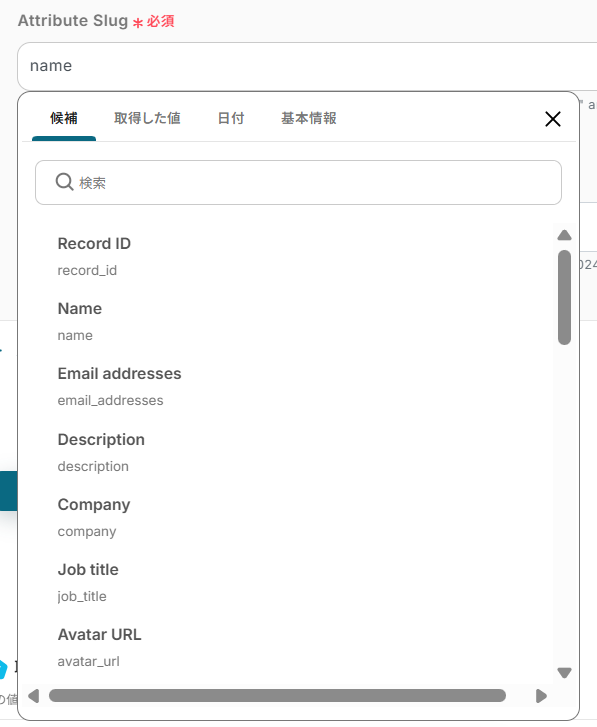
項目を追加したい場合は、Attributeを追加をクリックすることで連携したい項目を増やせます。
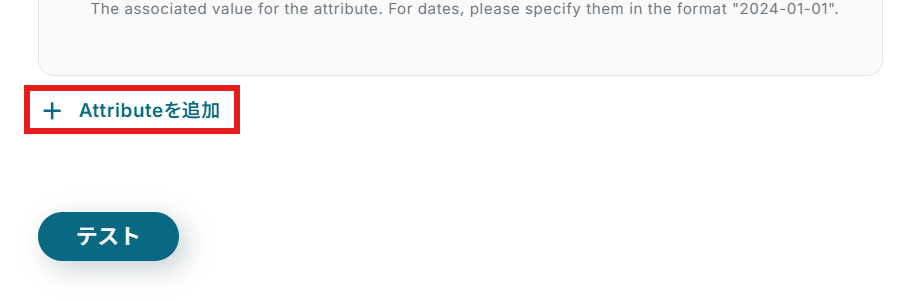
Q:Attioのレコード更新も自動化できますか?
A:はい。Attioのアクションで「Update Record」を選択し、フローを作成いただくことでレコードの更新の自動化も設定可能です。
Attioでどんなアクションが選択できるかは、こちらのページもご参照ください。
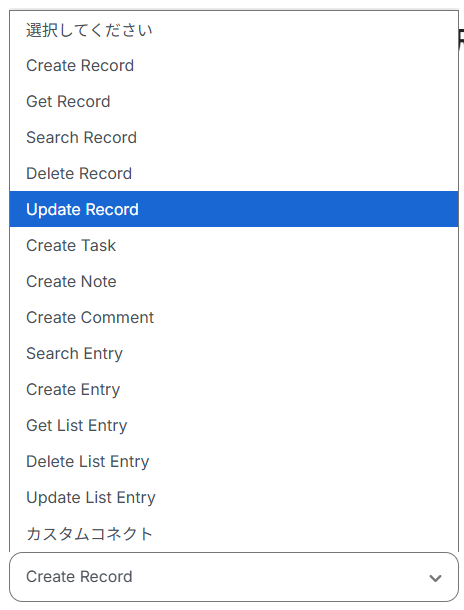
Q:連携が失敗した場合の通知や対処法は?
A:連携に失敗した場合はフローボットが停止し、Yoomに登録しているメールアドレスへ通知が行われます。
また、お送りしたメールから連携に失敗した際の原因を確認することも可能です。
原因を確認しても対処方法が分からない場合は、ヘルプページまたは、こちらをご確認ください。